子门店管理
1.平台后台基本设置
1.1.子门店设置
步骤:订货系统→门店管理→子门店设置。
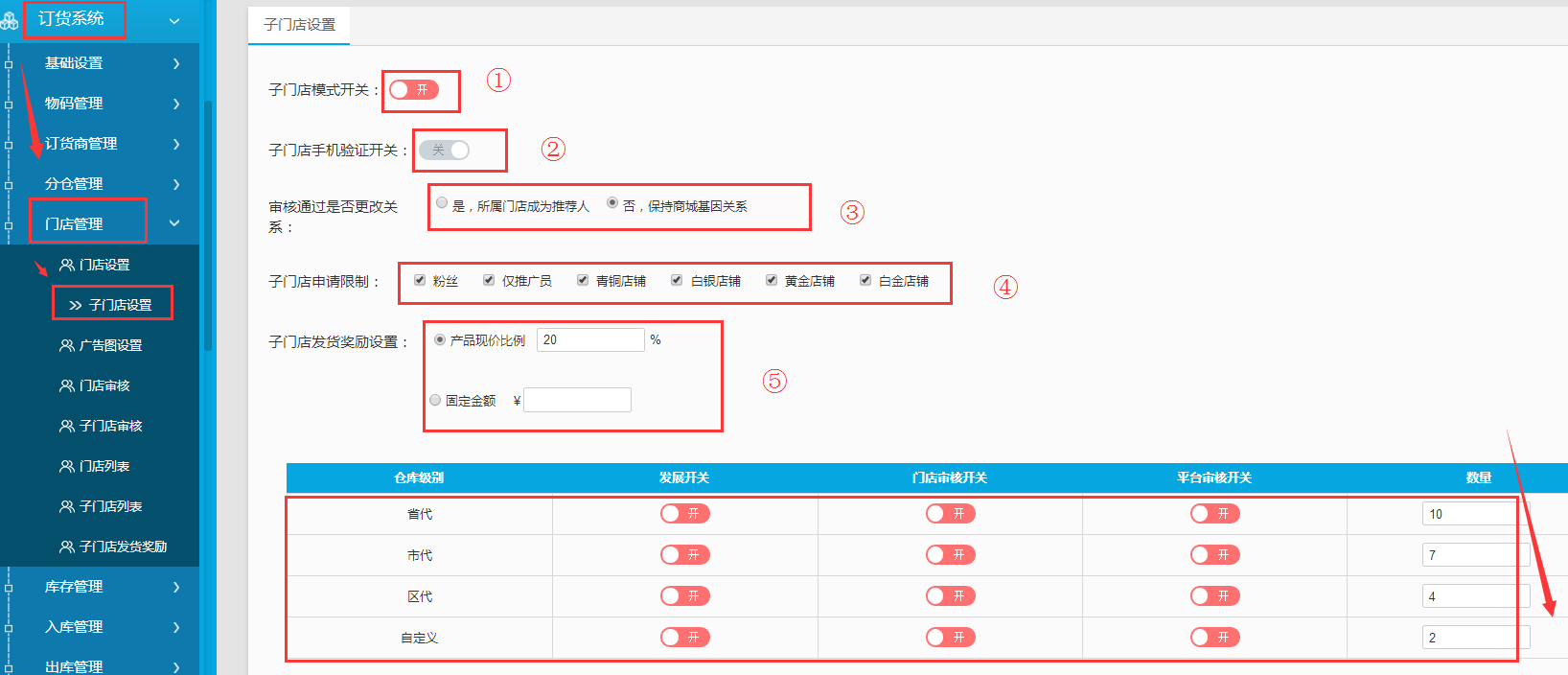
如上图在子门店设置页面;
①开启子门店模式开关;(注:子门店的开启,线上商城物流配送门店自提不能够同时兼容,只能开启其中一个,【位置:商城系统-配送管理-配送方式-自提】)
②选择是否开启子门店手机验证(开启后,用户在前端填写申请成为子门店资料时需要获取验证)
③设置审核通过是否更改关系;
④设置子门店申请限制;(可勾选拥有粉丝/推广员/店铺身份的用户才能申请子门店)
⑤设置全局子门店发货奖励模式(即:默认子门店发货奖励模式)
⑥设置仓库各级别是否开启发展开关(这个按钮主要是用来控制什么仓库级别的门店可以发展子门店)
门店审核开关和平台审核开关(注:若2个都同时开启的情况下,用户提交申请资料后先给到对应的归属门店审核通过后,用户的申请资料才会显示在平台后台再次审核)
设置好各级别仓库数量(即:默认门店可发展子门店的数量,若想要单独设置可在门店列表页给个别门店单独配置数量)
下拉菜单如下图所示。
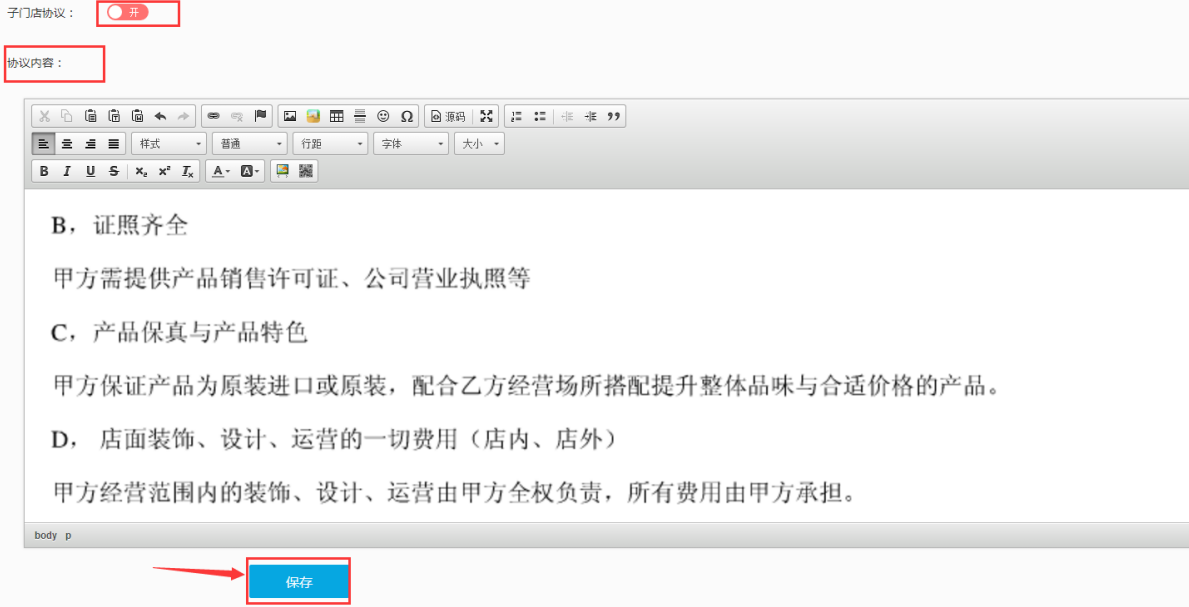
选择是否开启子门店协议,如上图选择开启,编辑好协议内容后,点击“保存”即可。
1.2.子门店审核
步骤:订货系统→门店管理→子门店审核。
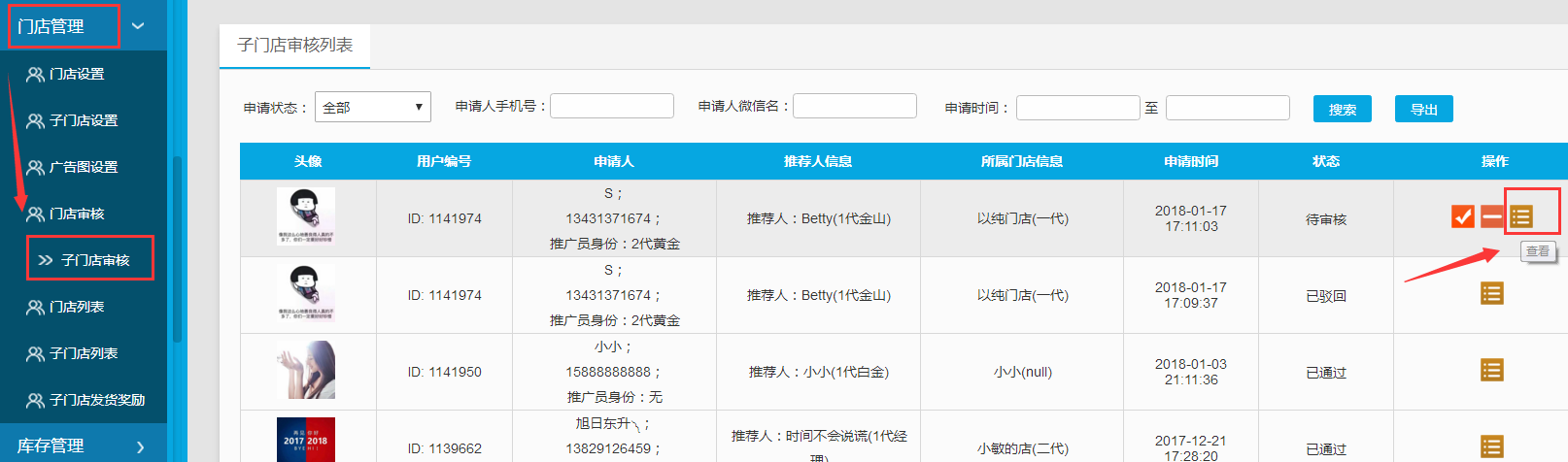
在子门店审核列表页则显示全部用户提交的申请信息,点击“查看”如下图所示。
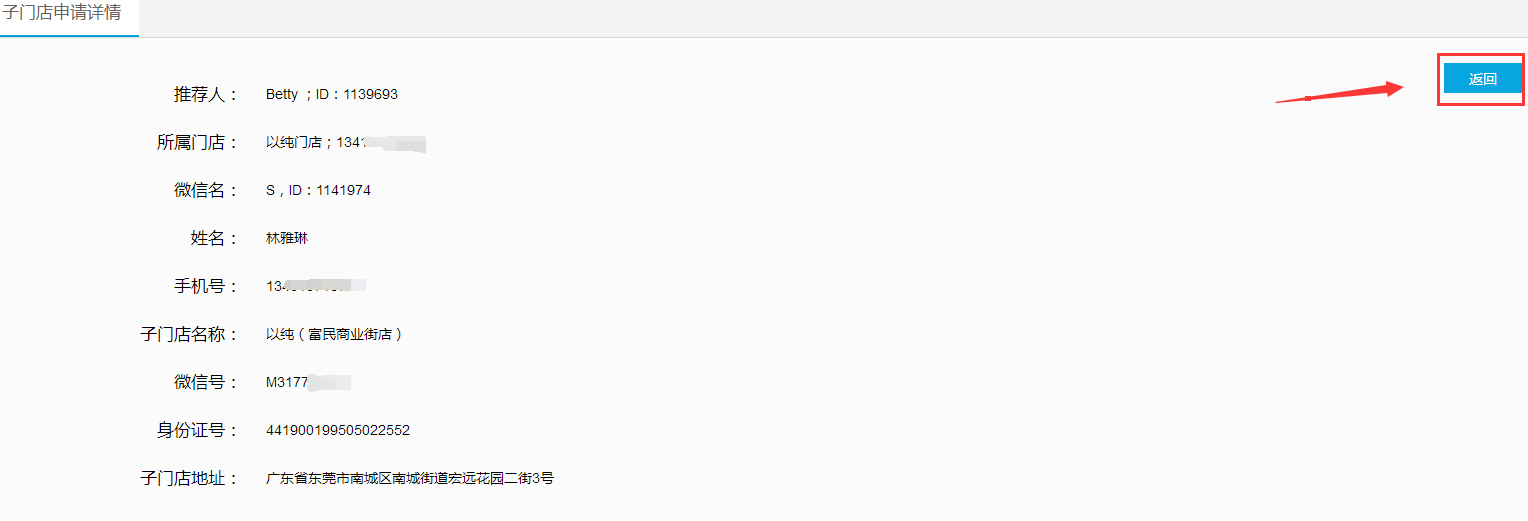
可以浏览此用户填写的子门店申请详情信息,点击“返回”如下图所示。
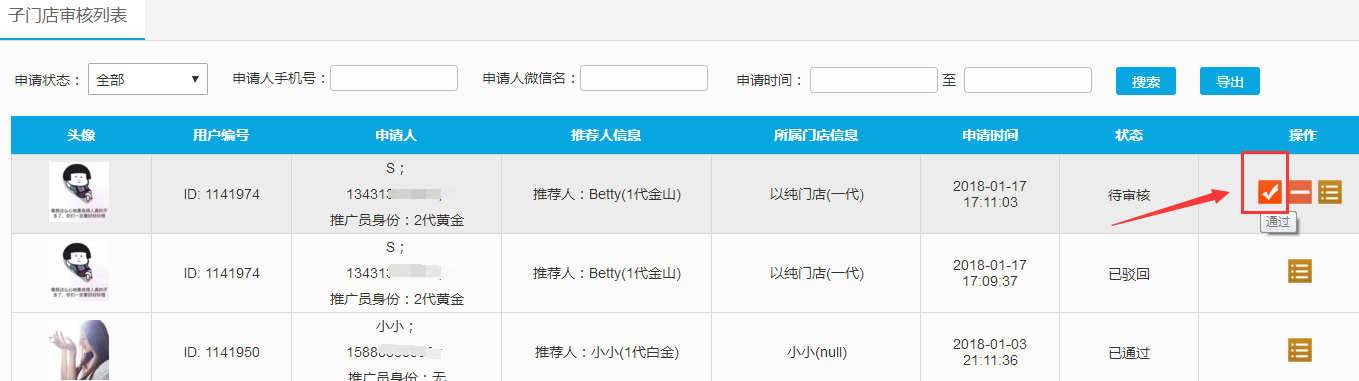
平台管理员审核是否给该用户通过,如上图点击“通过”。
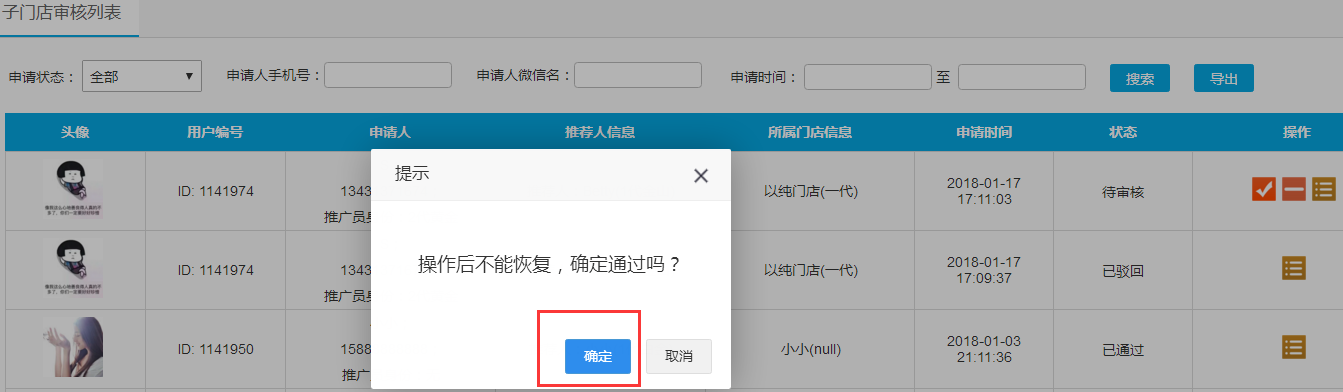
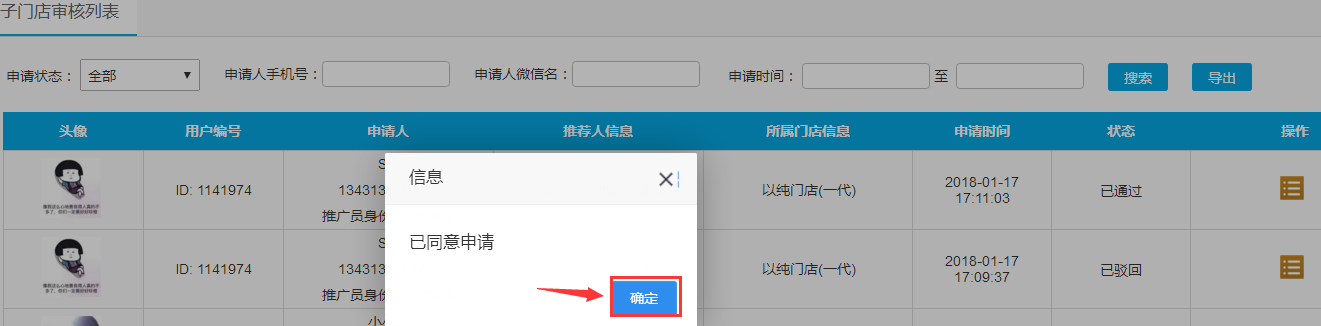
点击“确定”即可。
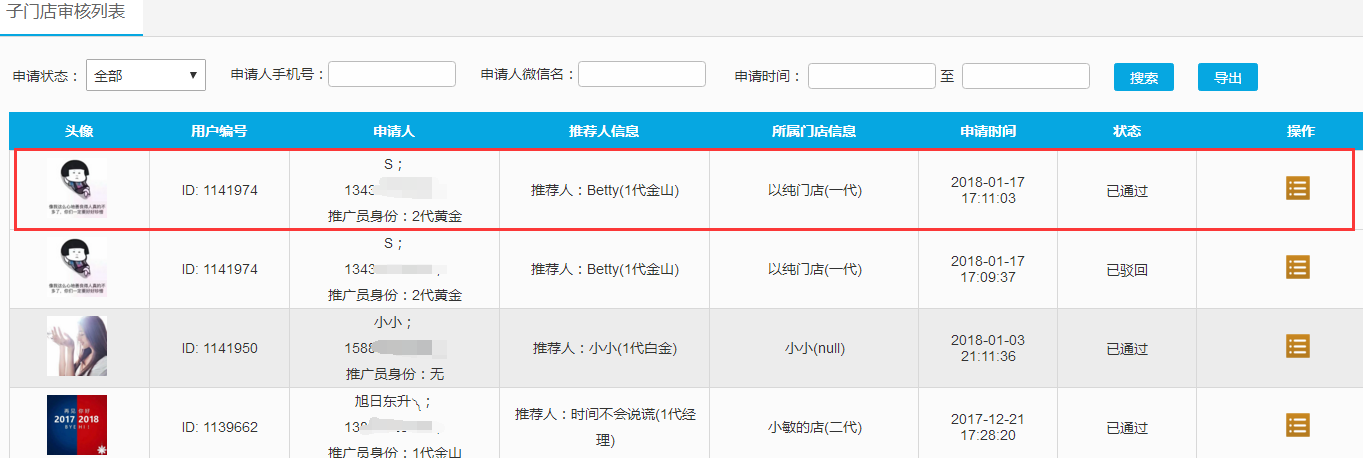
如上图所示,说明申请成功。
1.3.子门店列表
步骤:订货系统→门店管理→子门店列表。
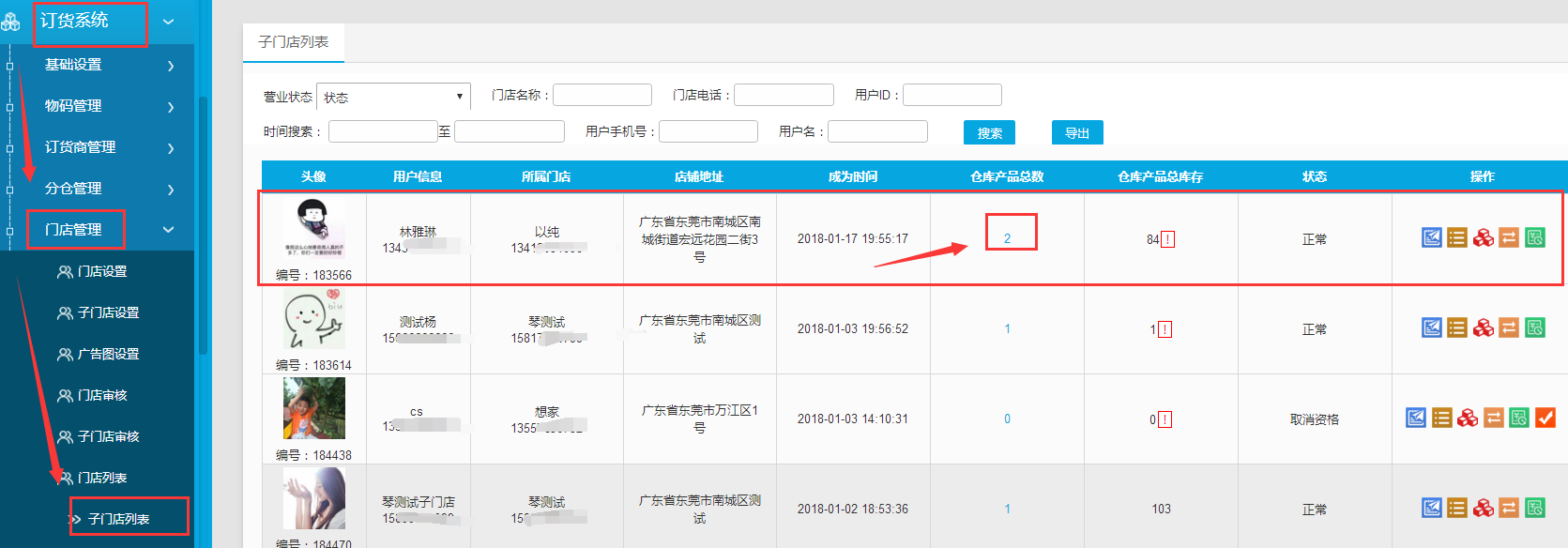
在子门店列表页可查看或管理后台所有子门店用户,如上图点击“仓库产品总数”可查看该子门店仓库产品的总数量如下图所示。
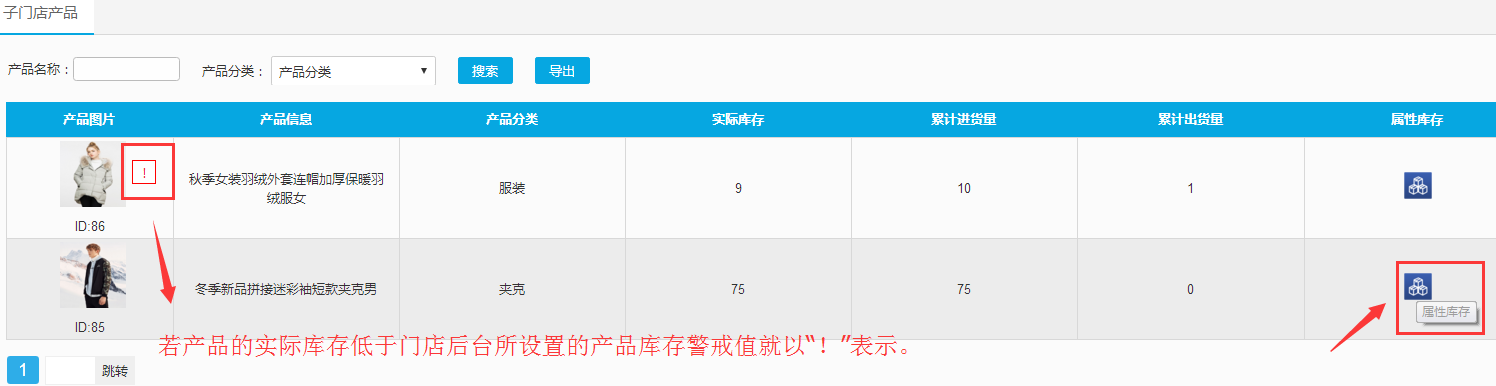
点击“属性库存”,可查看到该产品的属性库存记录如下图所示。

查看详情
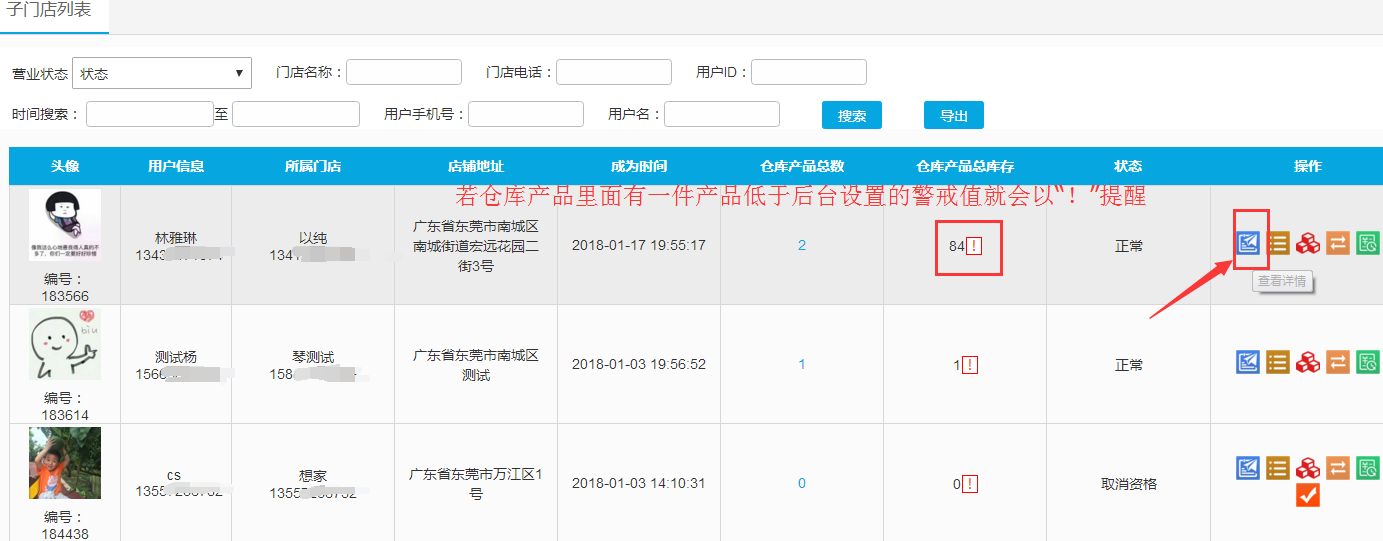
如上图点击“查看详情”可查看子门店详情,如下图所示。
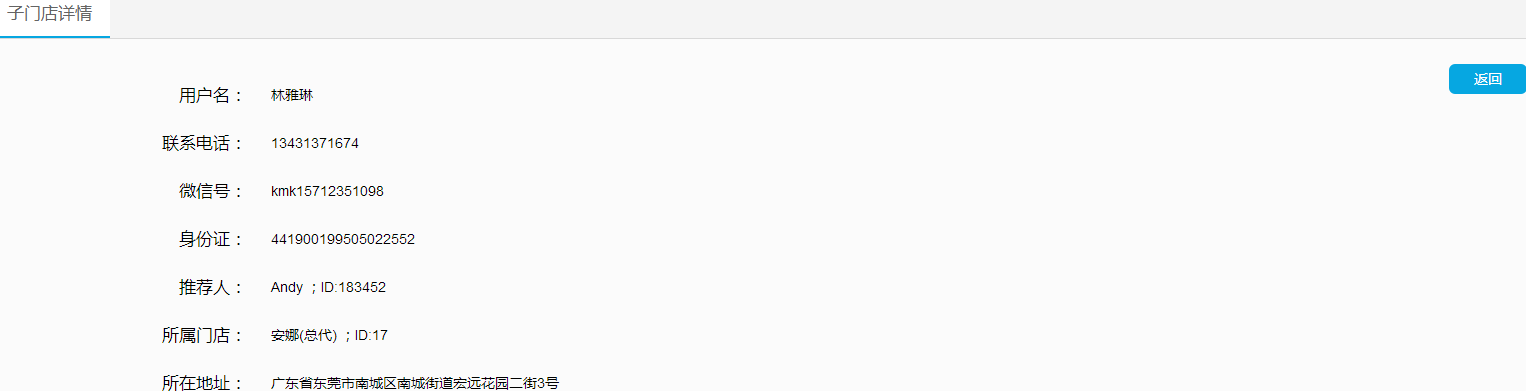
订单详情
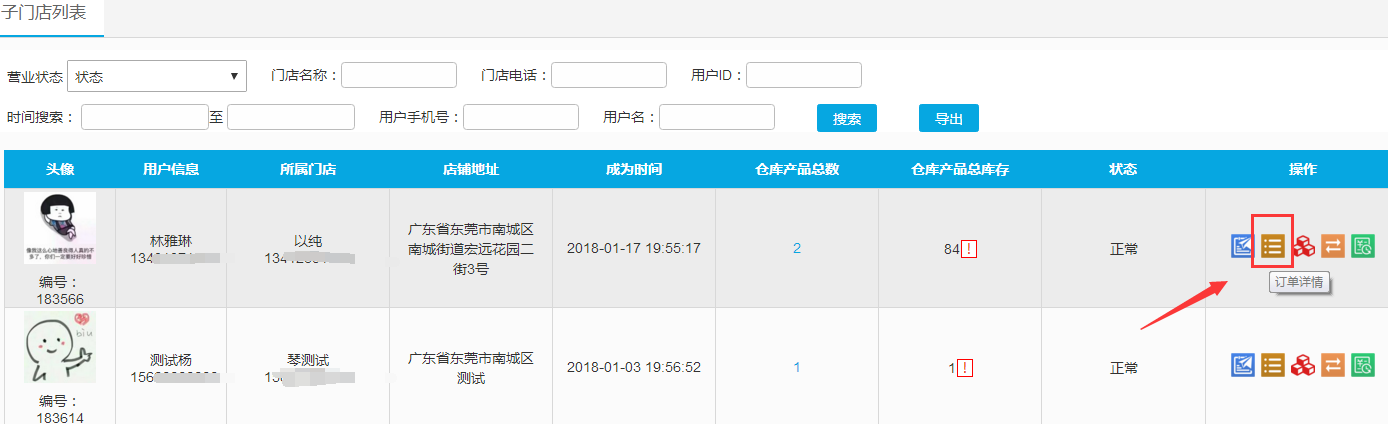
如上图点击“订单详情”可查看或管理子门店的订单如下图所示。
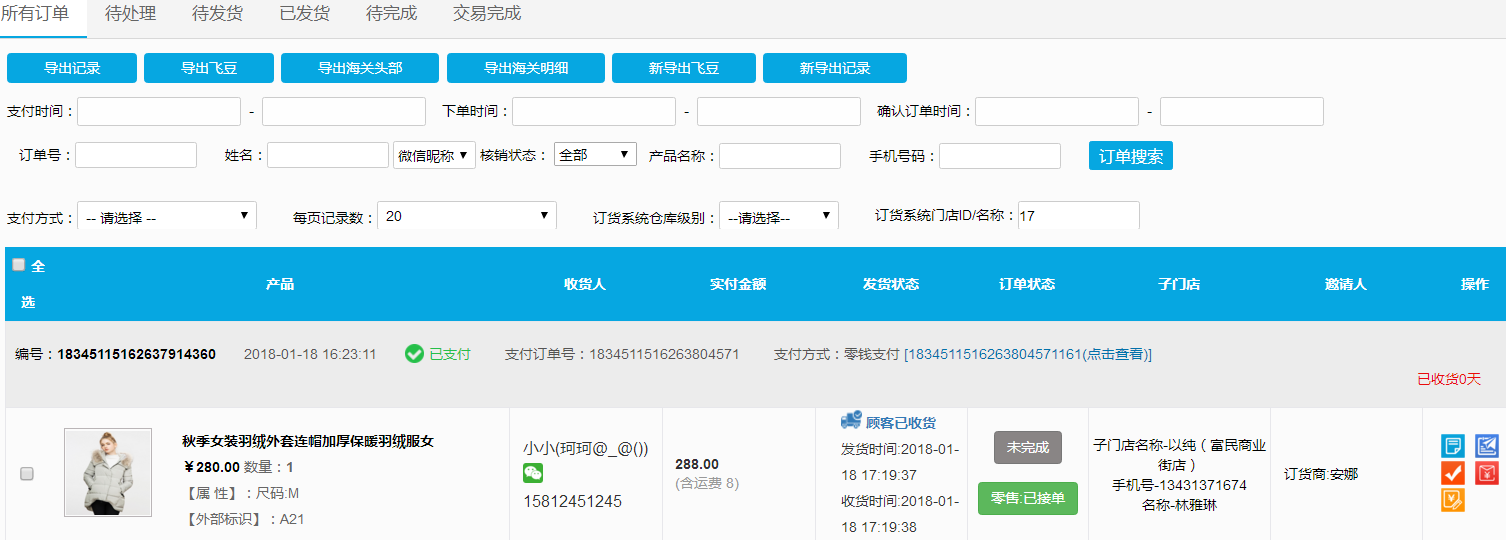
查看积分

点击“查看积分”可以看到该用户获得的商城积分/门店积分记录,如下图所示。
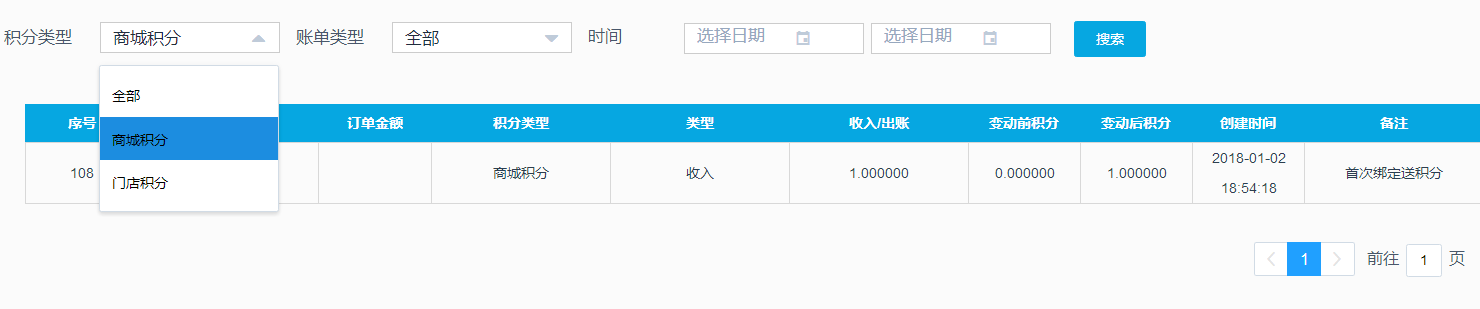
调拨单
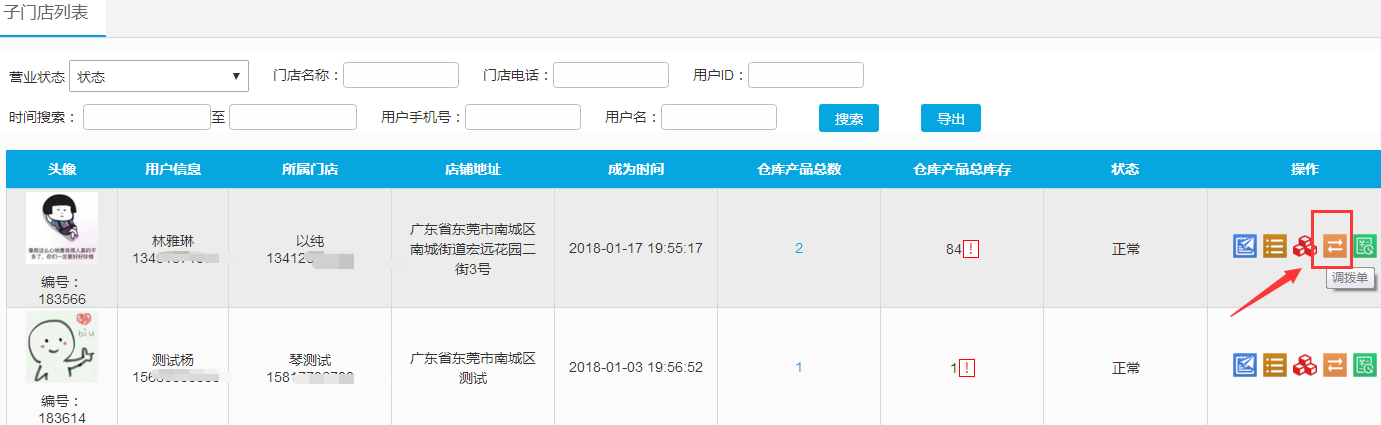
点击“调拨单”可查看调拨订单的情况如下图所示。
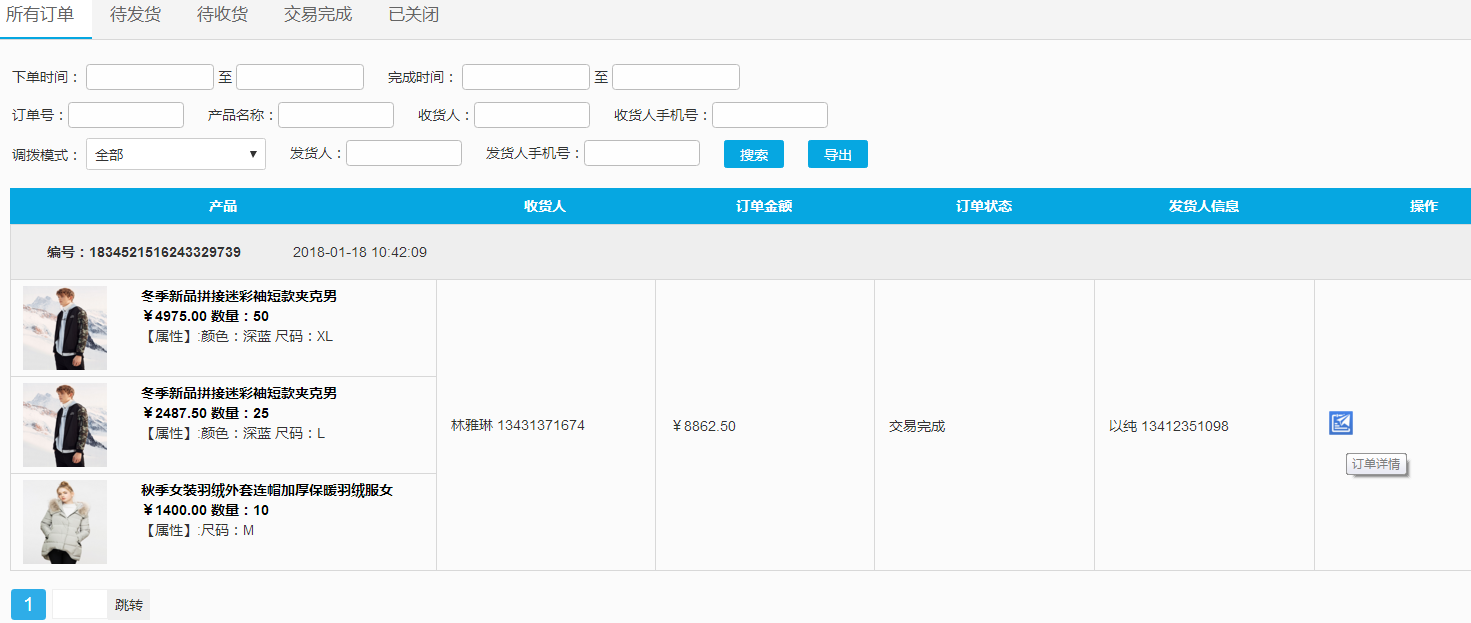
发货奖励
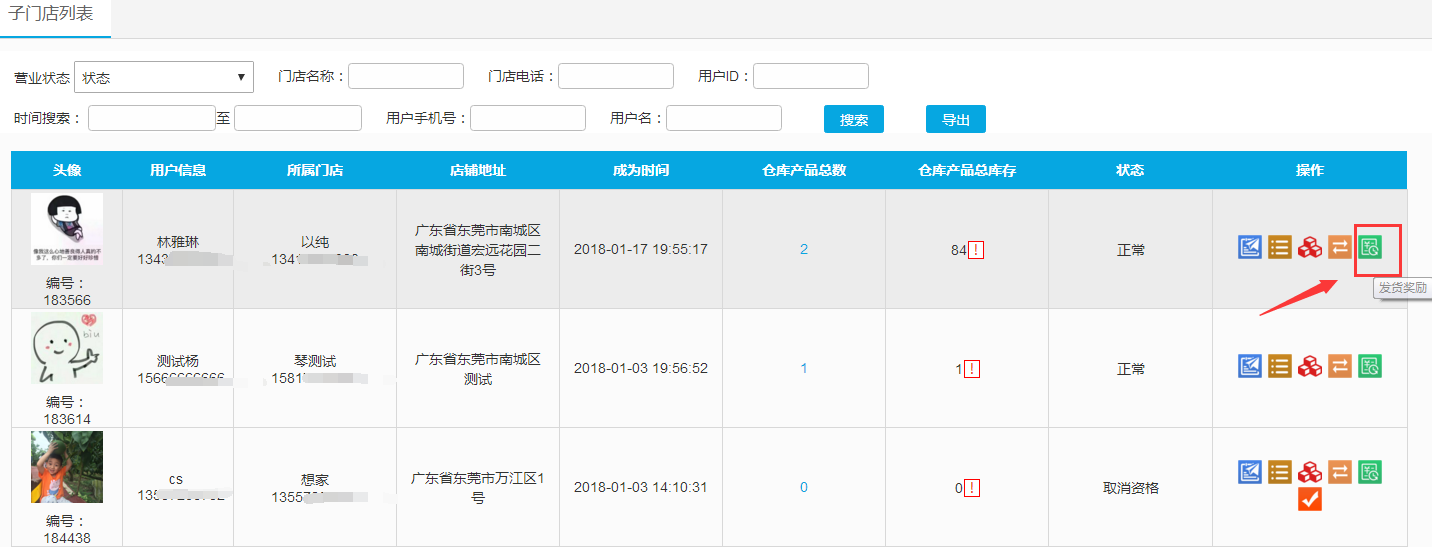
点击“发货奖励”可查看子门店发货奖励订单记录如下图所示。
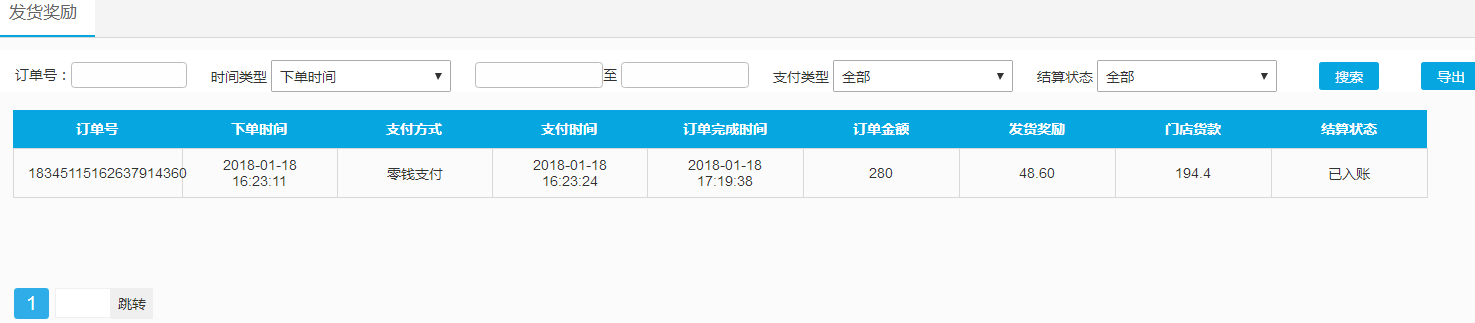
1.4.子门店发货奖励
步骤:订货系统→门店管理→子门店发货奖励。
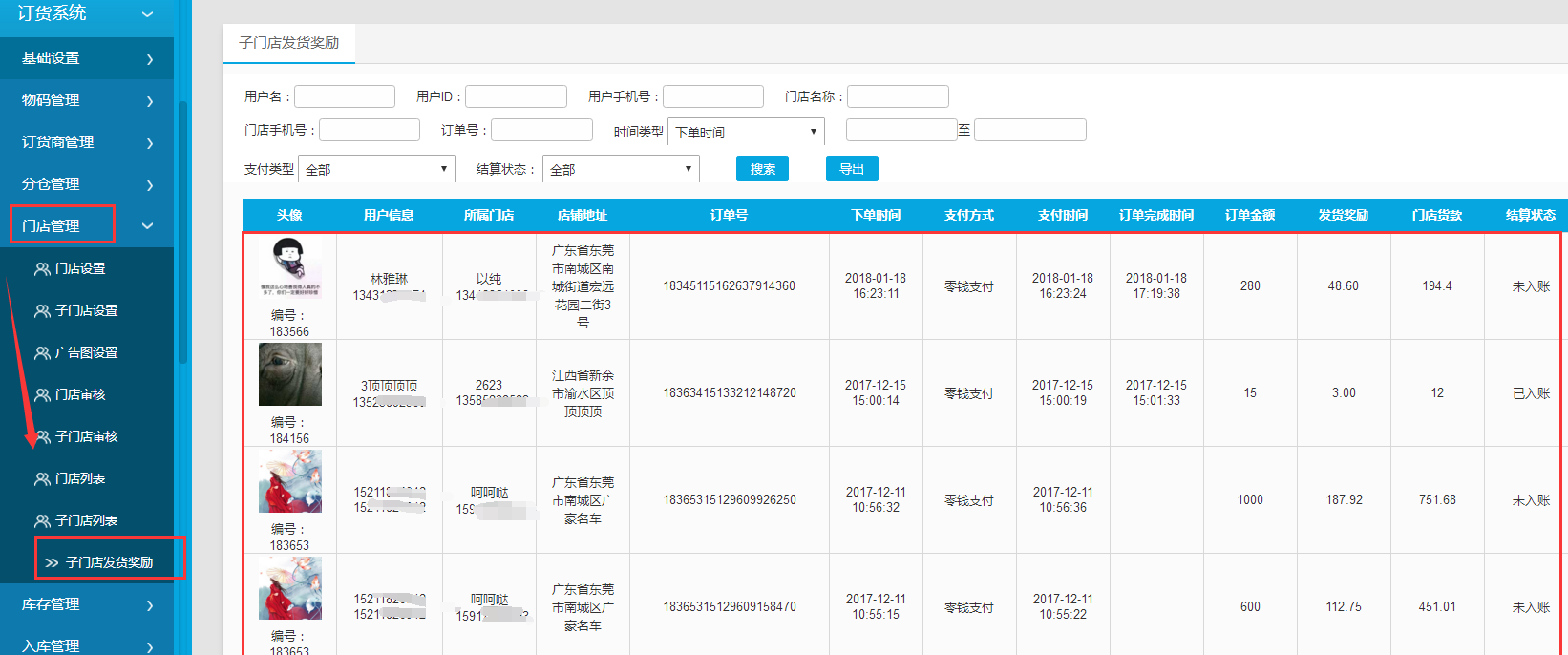
平台管理员在这里可以查看到子门店发货奖励的订单记录如上图所示。
2.成为子门店的方式
2.1.个人申请
(申请成为子门店的入口:①微信自定义菜单;②商城首页;③底部标签;④通过别人发送的发展子门店链接)平台连接到这些页面后,用户进入到商家公众号点击下面的自定义菜单如下图所示。
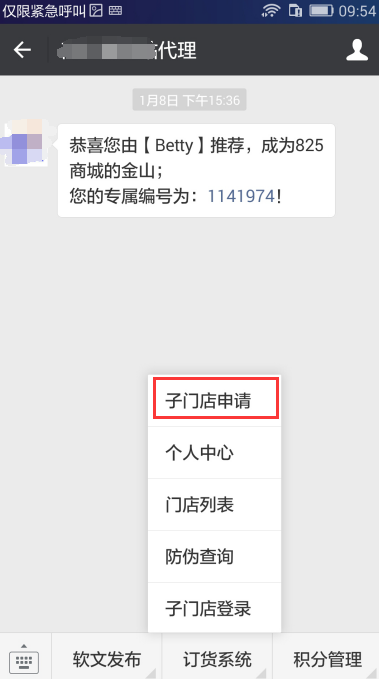
点击“子门店申请”,就会跳转到申请子门店页面如下图所示。(注:订货商不能申请子门店)
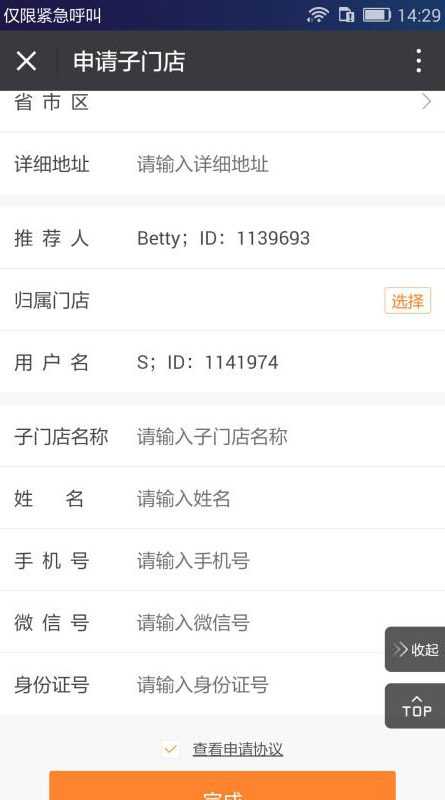
完善申请资料,(推荐人默认获取在微商城里面自己的上级推荐人)接着下拉点击“完成”即可。
2.2.发送子门店链接申请
邀请人发送申请链接
进入到订货商个人中心页面后如下图所示。
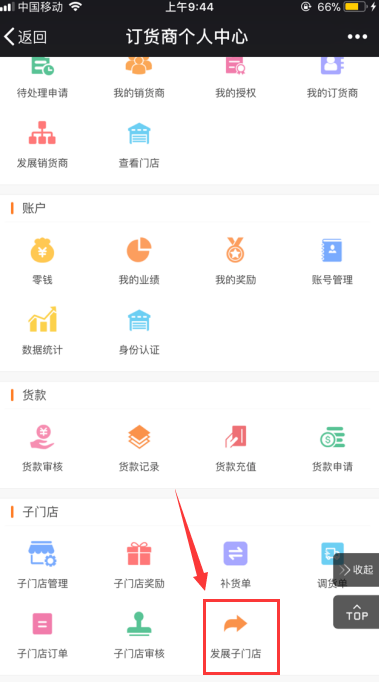
点击“发展子门店”。(注:只有订货商成为门店身份后才能显示发展子门店的按钮)
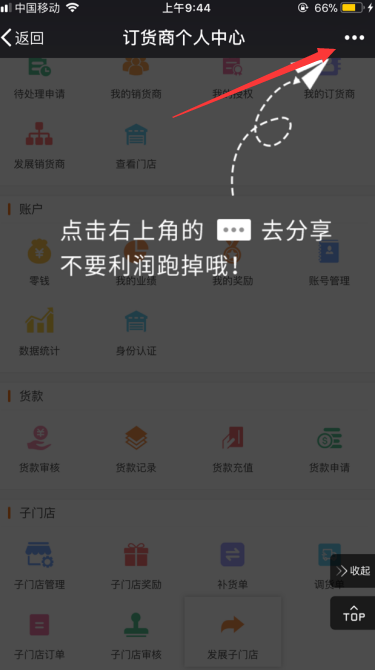
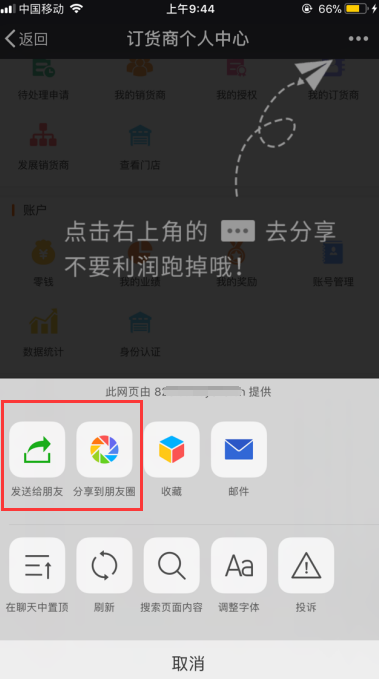
点击“分享”,将链接分享给到好友/朋友圈。
好友申请成为子门店
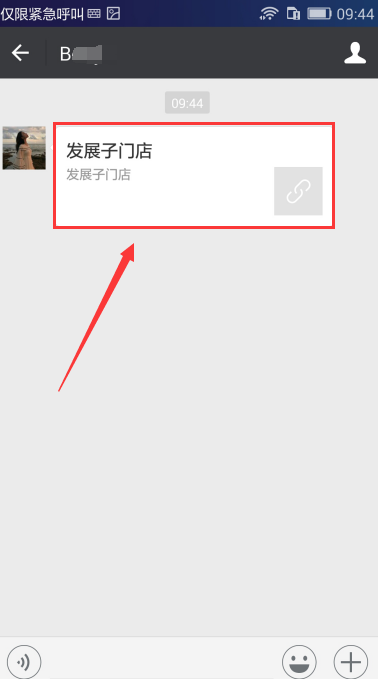
如上图所示,点击好友所发送的发展子门店链接,就会跳转到申请子门店页面如下图所示。
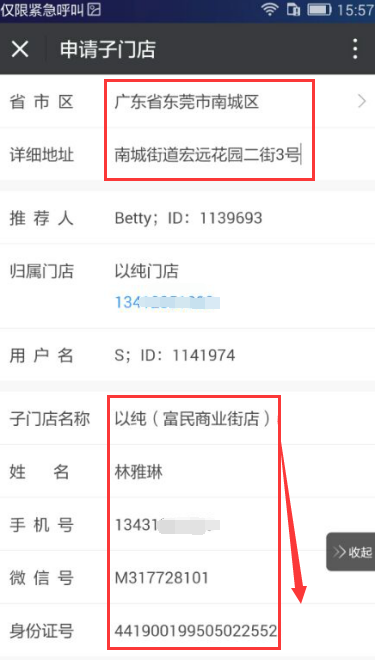
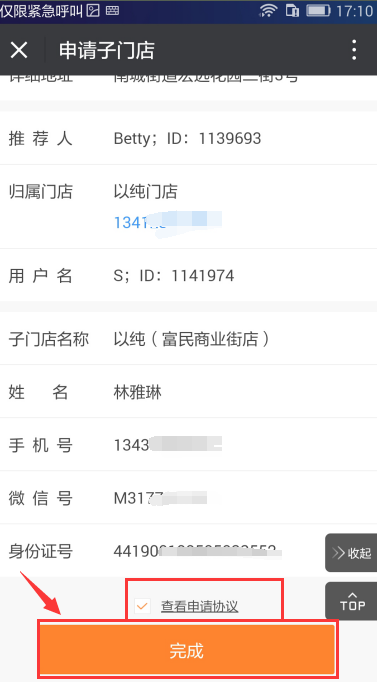
(注:若用户是通过拥有门店身份的订货商所发送的发展子门店申请链接进入到申请子门店页面的就会自动获取归属门店如上图所示。)选择子门店所在的省 市 区、输入详细地址、子门店名称、姓名、手机号、微信号和身份证号,接着下拉菜单点击“完成”如下图所示。
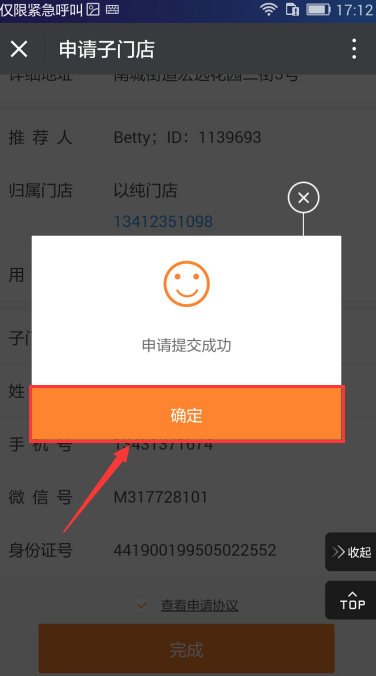
提示申请提交成功后,点击“确定”即可,用户提交申请后耐心等待审核结果。(注:后台控制是否门店审核还是平台审核,如两方都审核,则需等待两方审核同意后,用户才可以成为子门店)
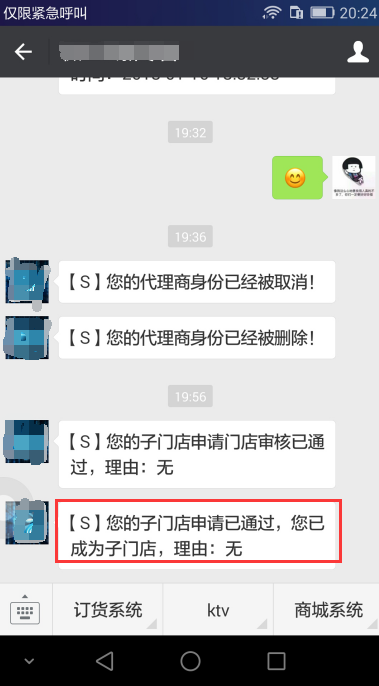
当用户正式审核通过后如上图所示。
3.什么是发货奖励
发货奖励是指顾客到线上商城/门店列表下单后,选择最近子门店进行自提服务,完成订单核销后子门店可获得发货奖励和门店积分。
4.子门店的应用举例
用户角色:A门店下面只有一个A1子门店
后台设置发货奖励模式为:按产品现价比例20%
应用场景
顾客在线上商城下单购买了一套护肤品套装(现价200元,成本价为180元),选择离最近的A1子门店自提快递,顾客提交订单后,顾客到子门店进行自提,子门店完成核销流程,这时平台在后台将整笔订单已完成后,子门店可以获得多少元的发货奖励。
即:子门店发货奖励=200×20%=20(元)
后台设置发货奖励模式为:固定金额10元
即:子门店发货奖励一单获得10元的固定奖励金额。
5.调拨流程
5.1.总店调拨给子门店【补货】
总店后台调拨
首先登录门店后台,点击“我要调拨”如下图所示。
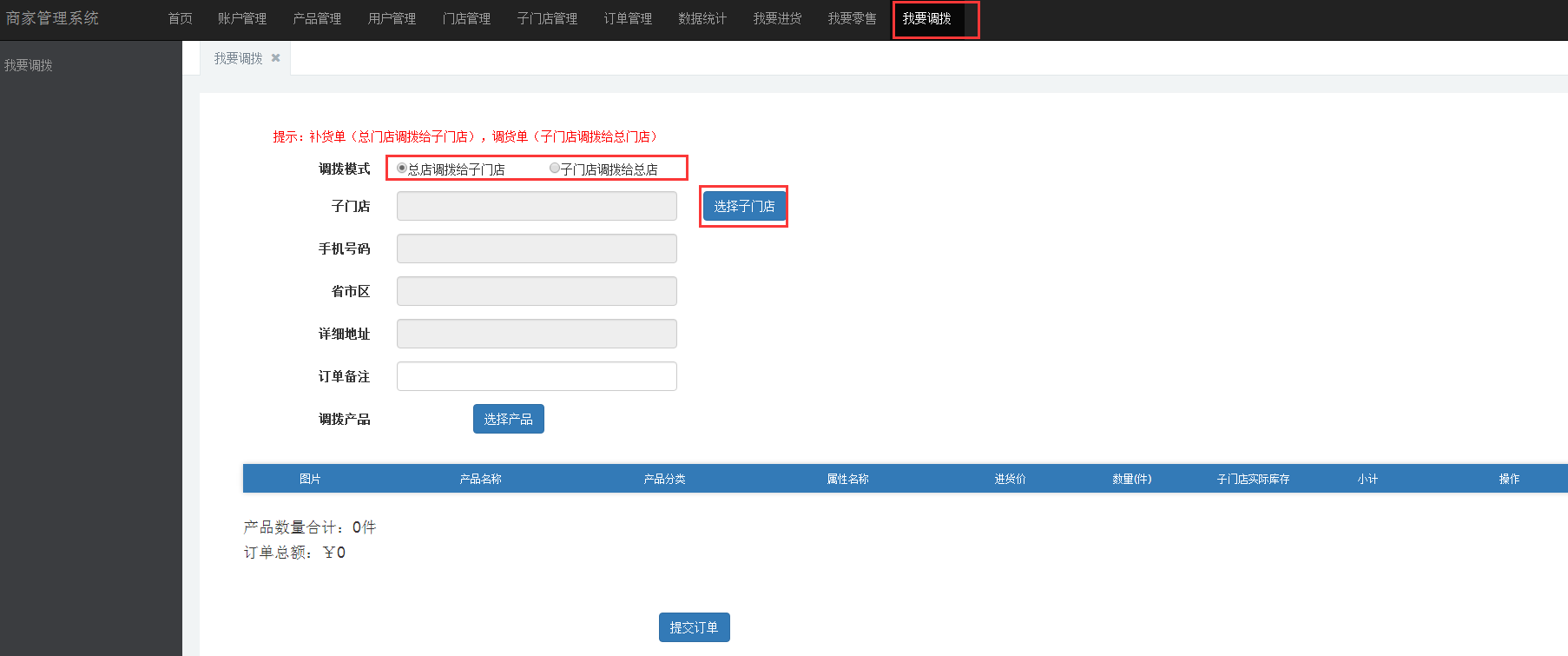
选择总店调拨给子门店模式,点击“选择子门店”。
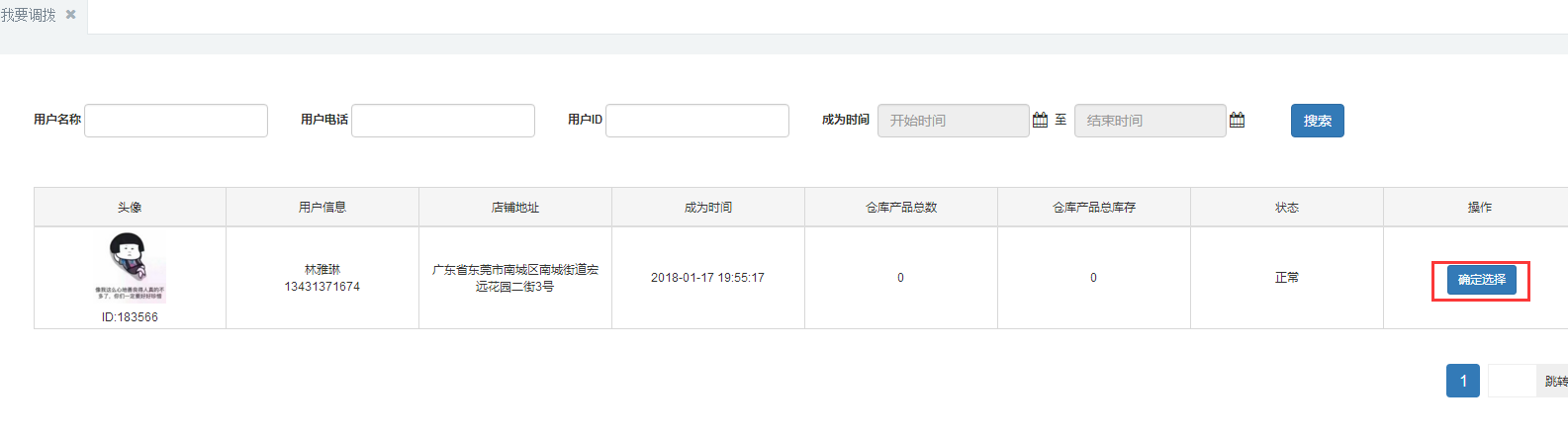
选择子门店,如上图点击“确定选择”就会如下图所示。
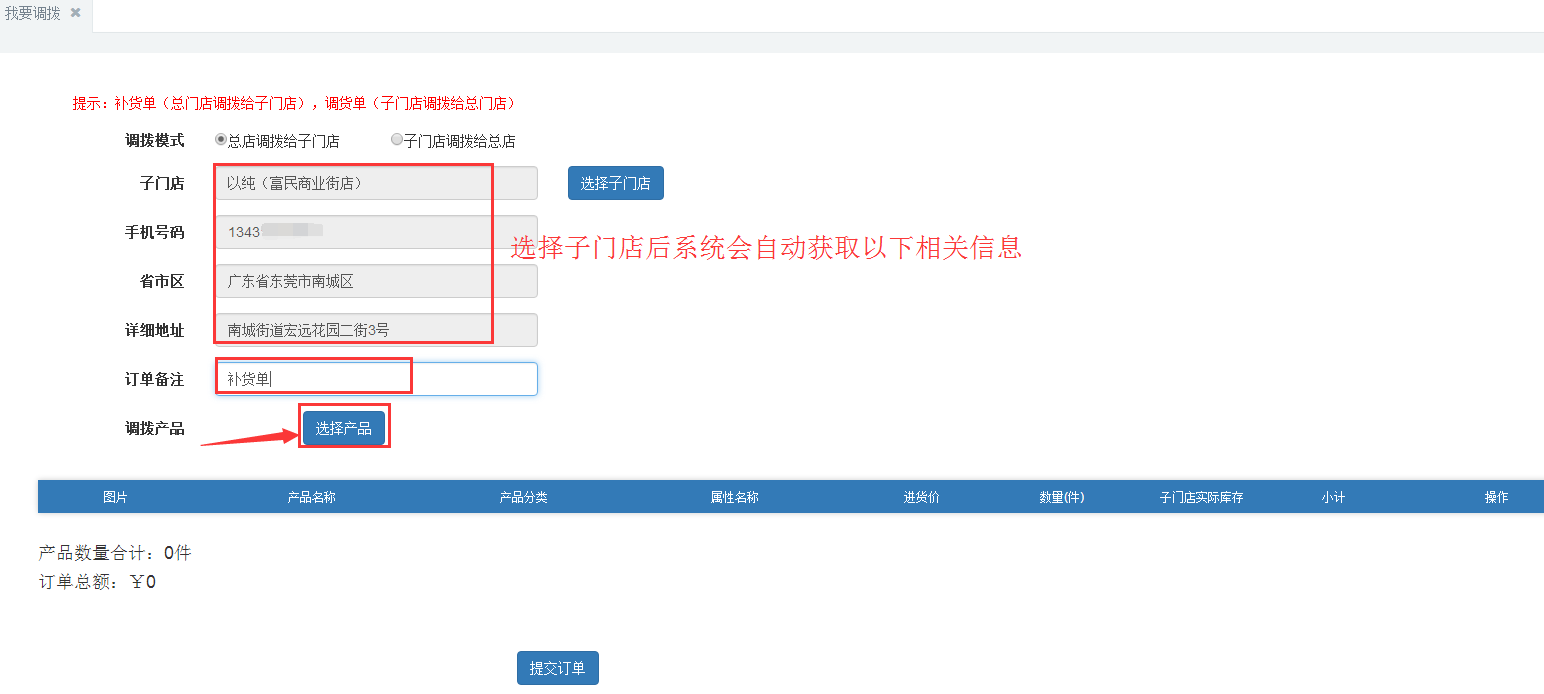
输入订单备注,点击“选择产品”如下图所示。
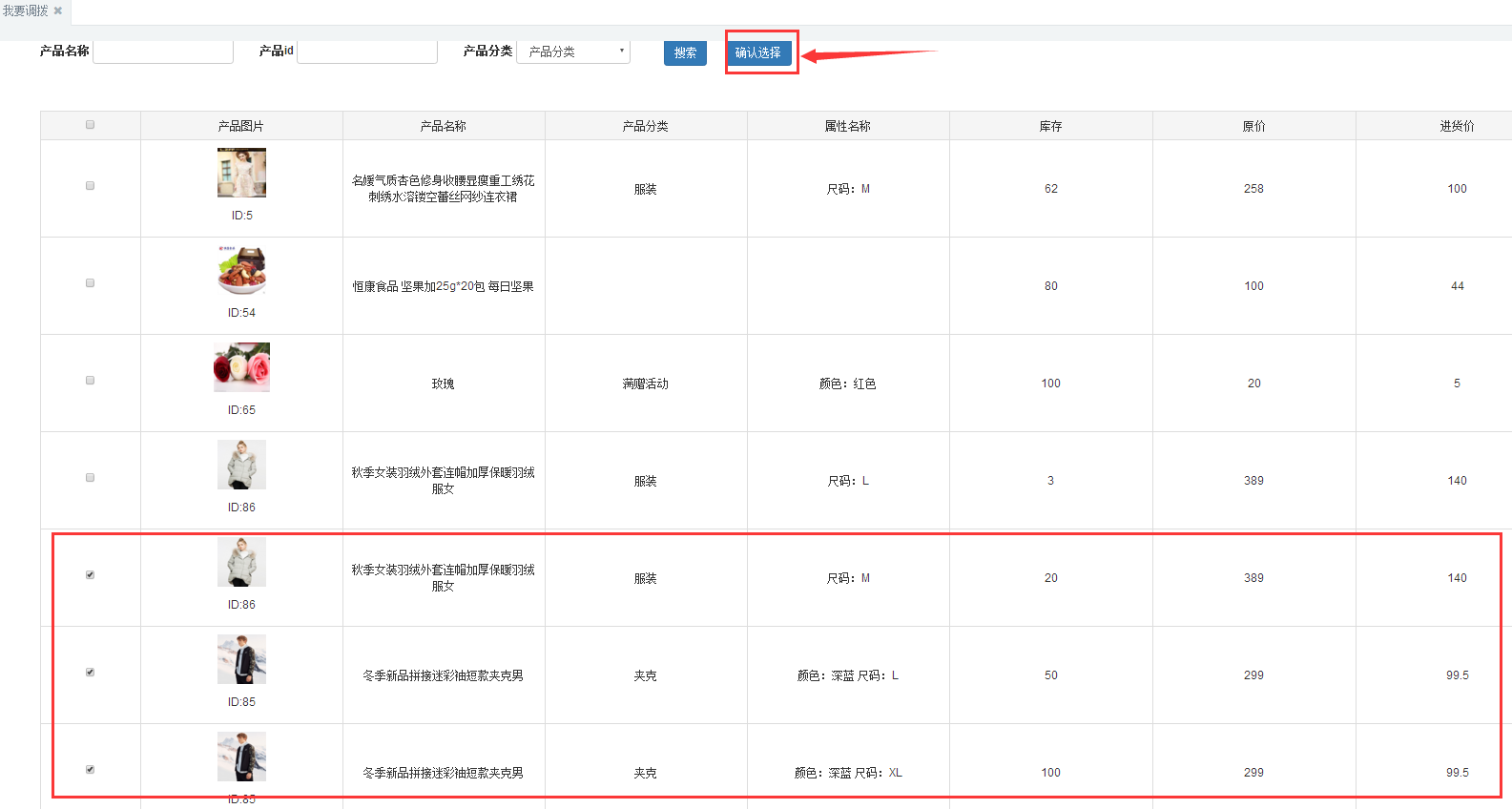
勾选要调拨的产品→“确认选择”。
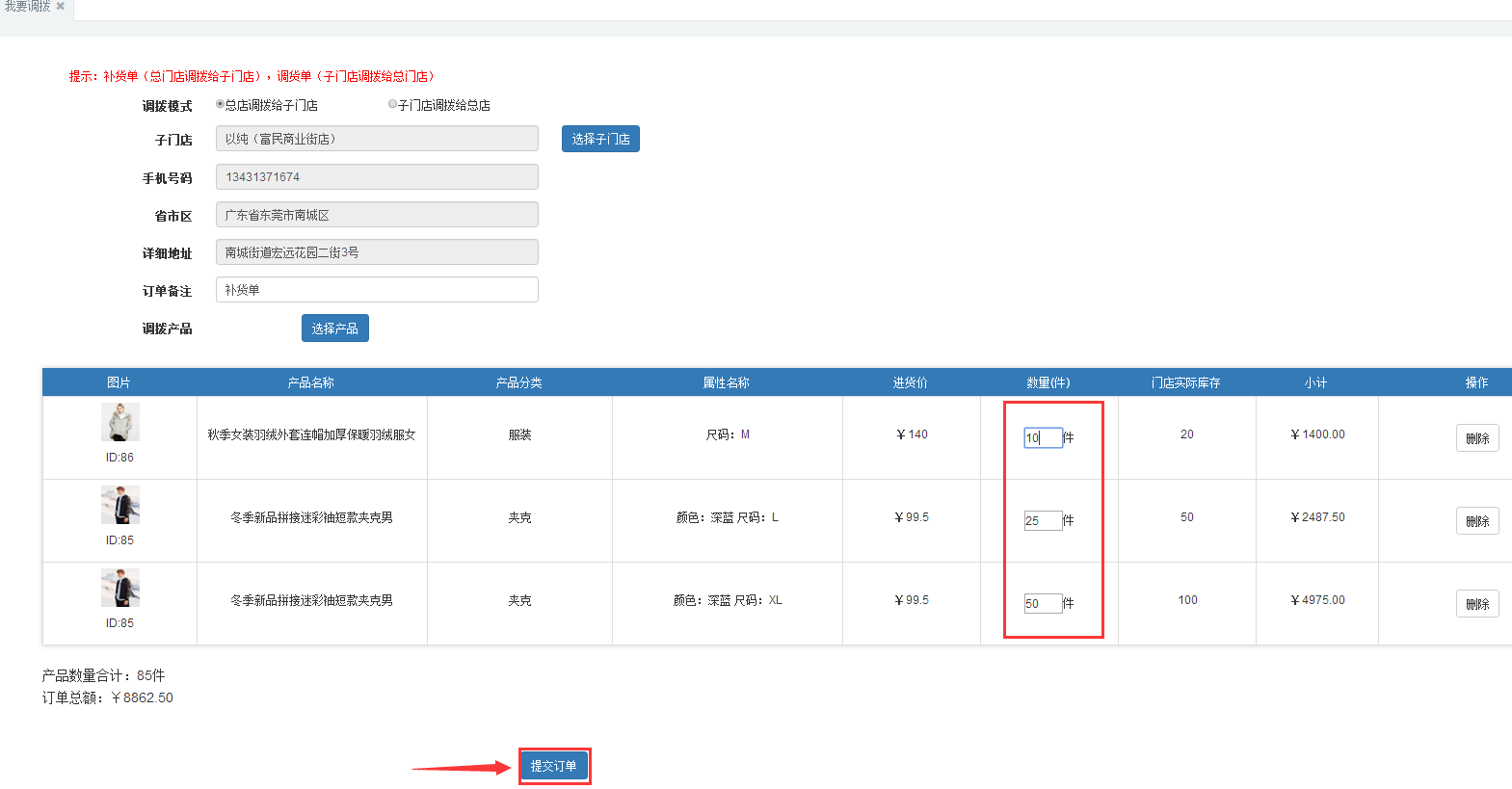
设置每件产品要调拨的数量,接着点击“提交订单”,提交订单成功后如下图所示。
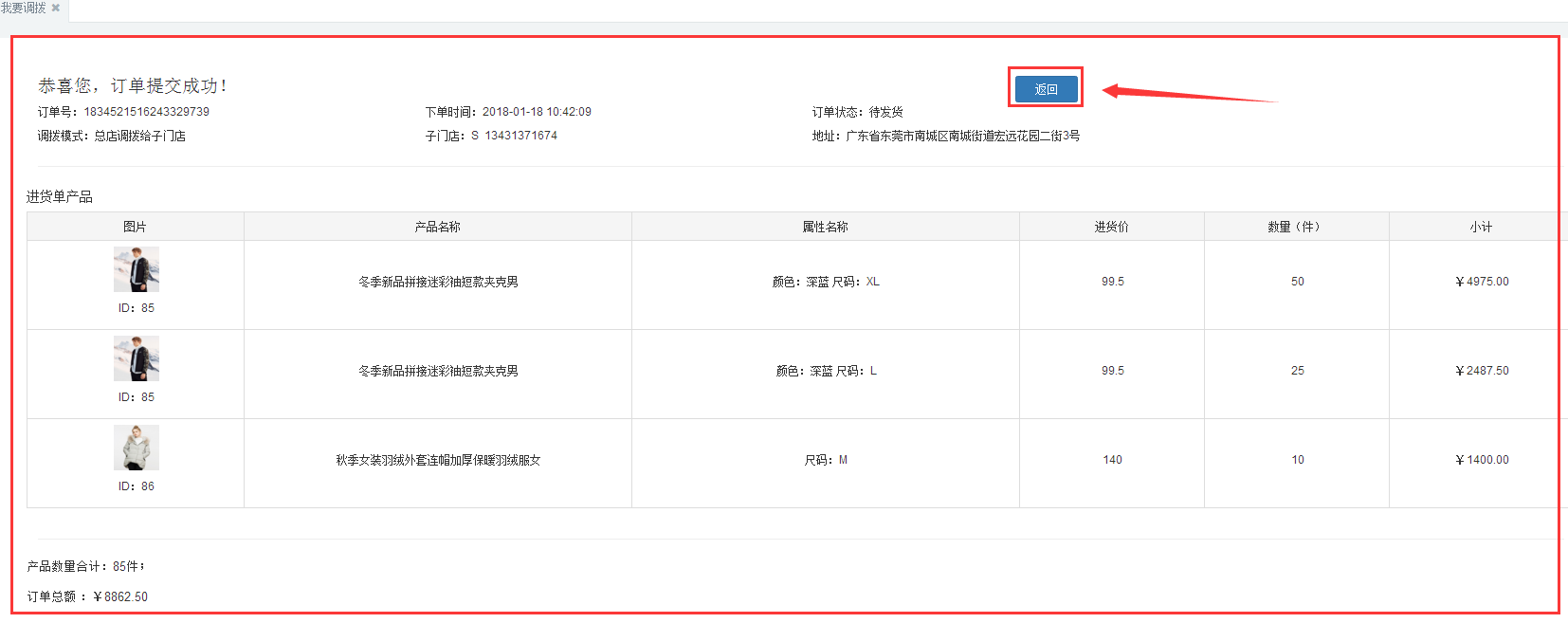
点击“返回”就会跳转到如下图所示。(门店在后台提交了调拨订单后,可在后台或在前端订货商中心进行管理补货单)
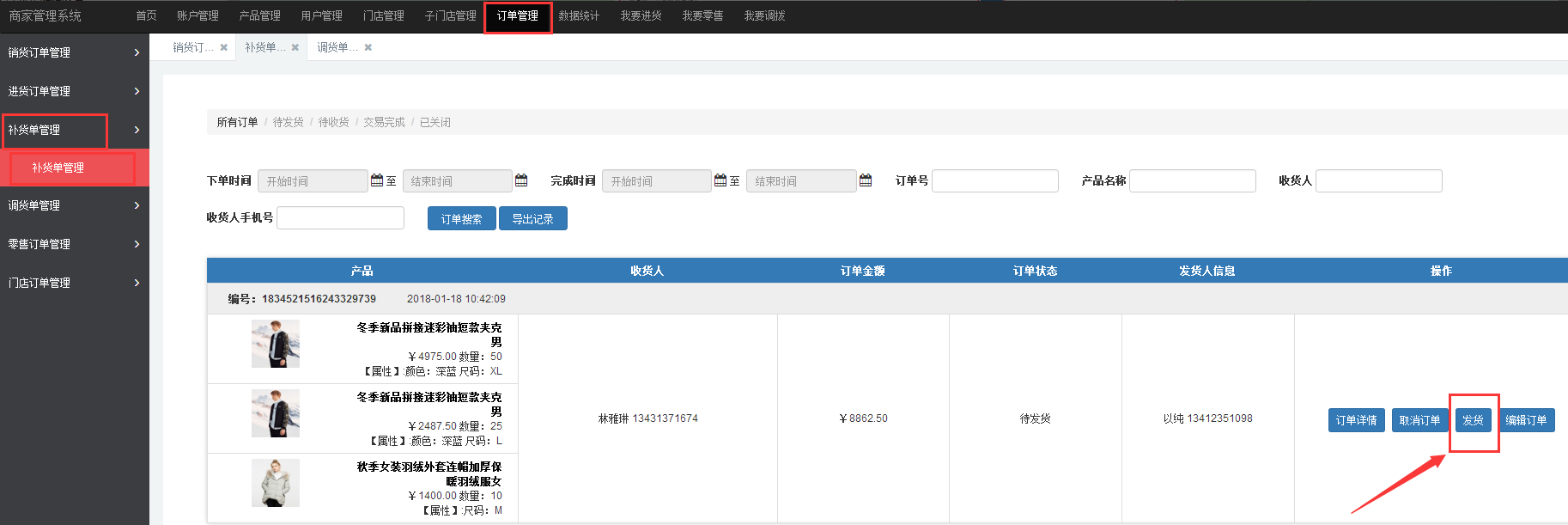
点击“发货”如下图所示。
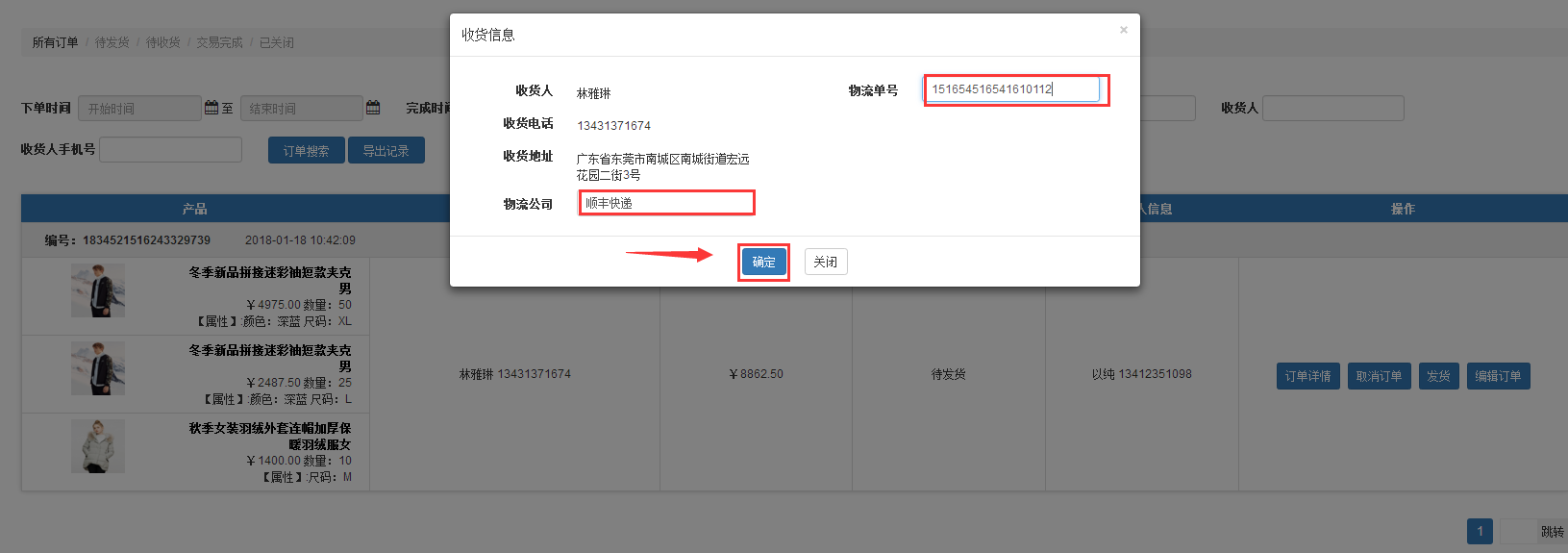
输入物流公司和物流单号,点击“确定”。
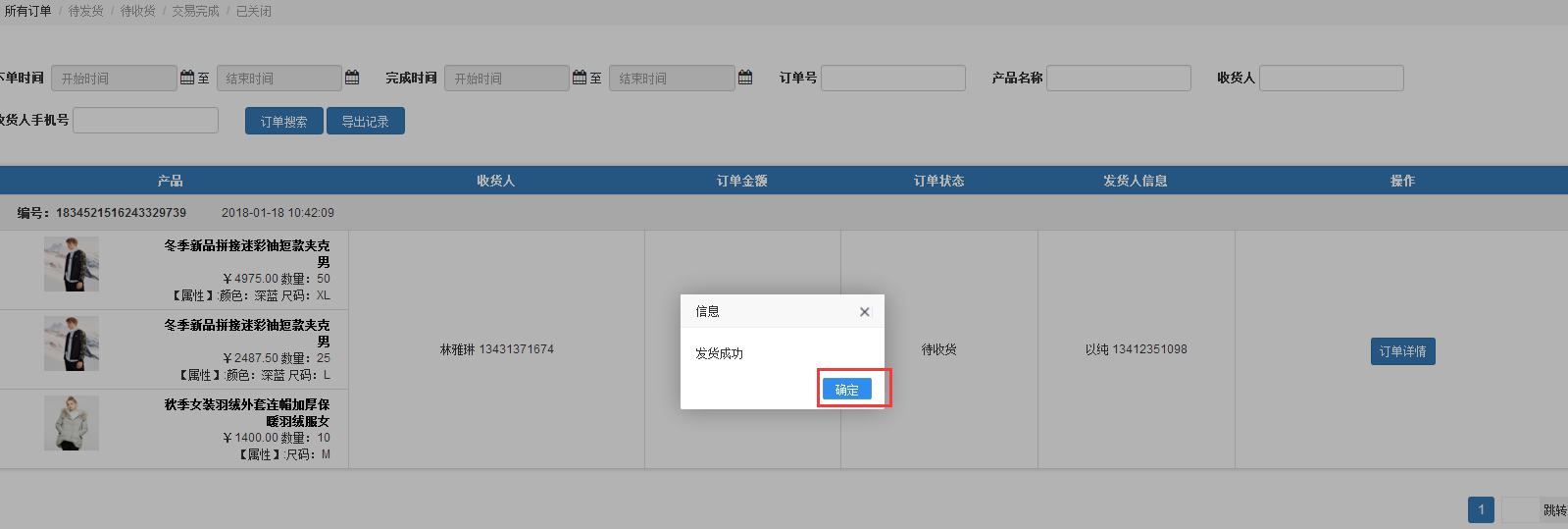
等待提示发货成功后,点击“确定”即可。
子门店确认收货
总店发货后,子门店在前端就会收到消息提醒如下图所示。
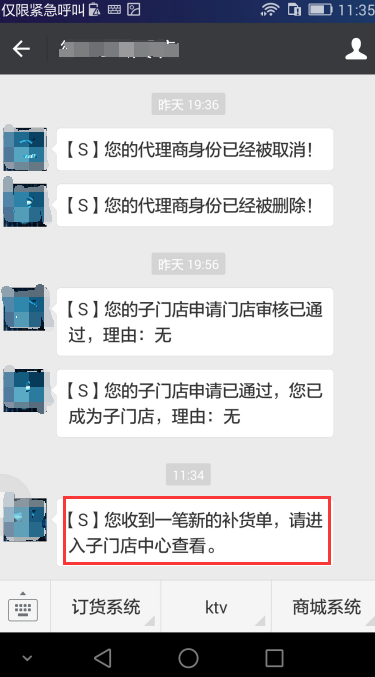
(子门店个人中心入口:①微商城个人中心;②微信自定义菜单;③商城首页;④底部标签)用户进入到微商城个人中心页面如下图所示。

点击“子门店中心”。
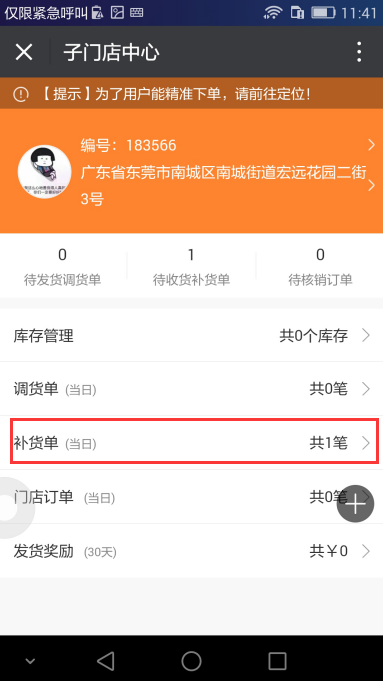
可查看和管理所有的子门店订单,点击“补货单”就会如下图所示。
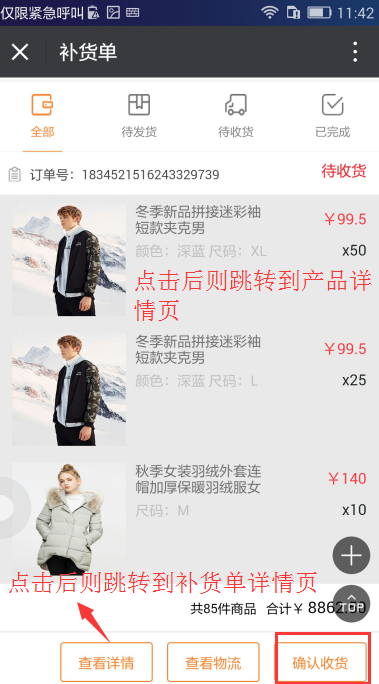
(若想要查看物流进度可点击“查看物流”就会跳转到快递100页面,用户只需要输入快递单号和选择物流公司后就可以跟踪物流进度)若子门店已收到物流快递,接着点击“确认收货”。
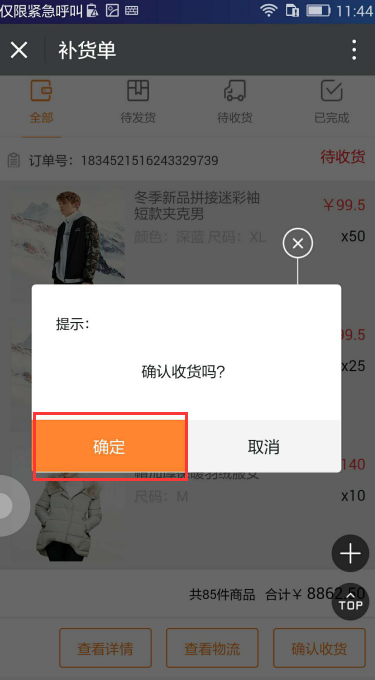
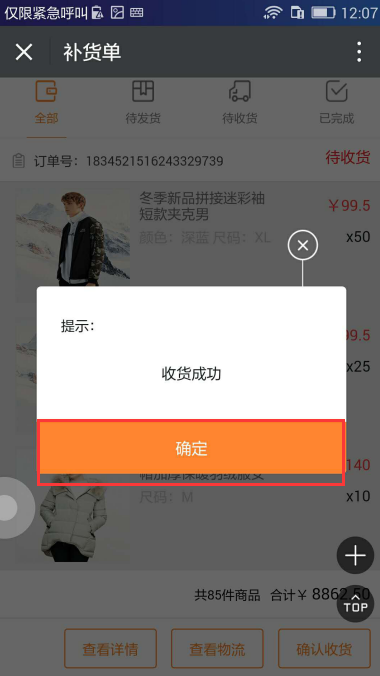
点击“确定”。
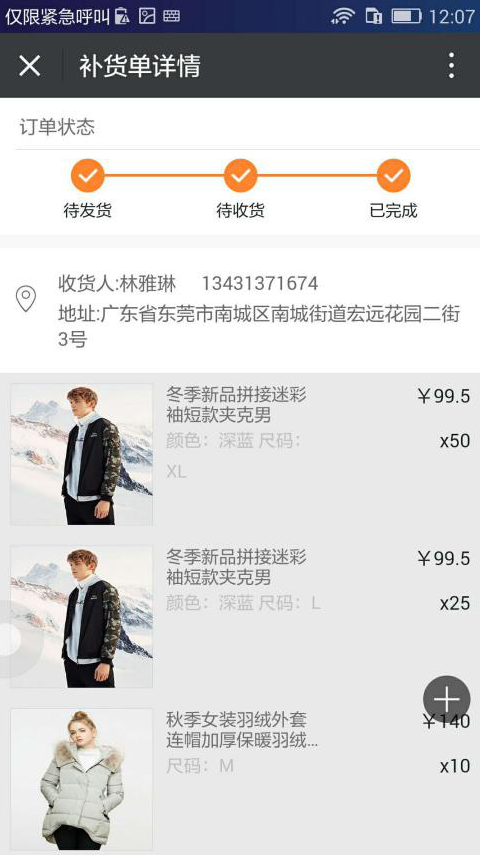
如上图所示说明整笔补货订单已完成,返回到子门店个人中心页面进行查看库存如下图所示。
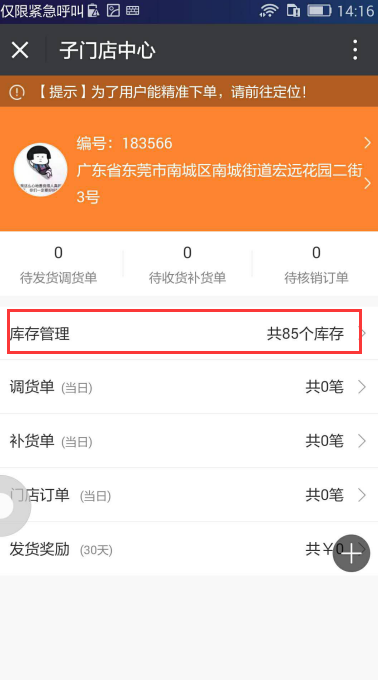
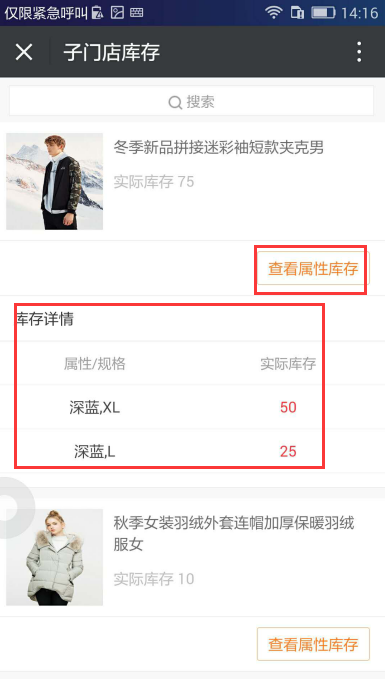
点击“库存管理”就可以查看到产品库存情况,给子门店进行定位如下图所示(注:用户第一次进入到子门店中心时,系统就会提示要先去前往首次定位,若不没有进行定位则会影响到顾客下单选择门店自提时就会无法显示该子门店。)。
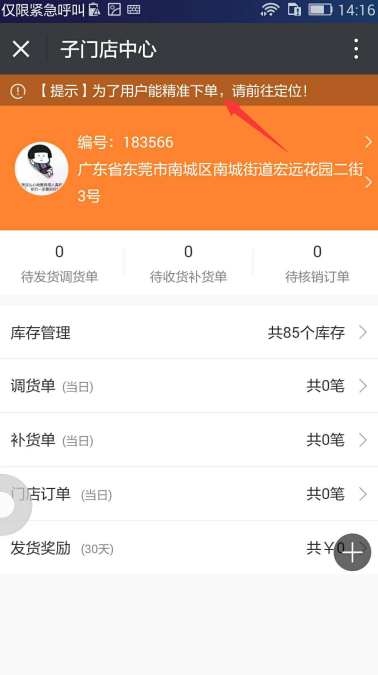
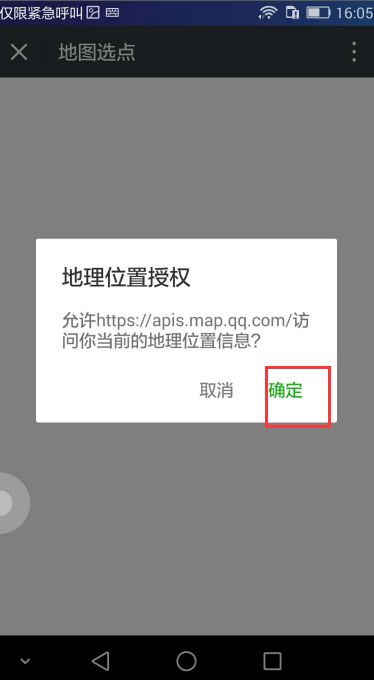
点击左上角的提示语→确定。
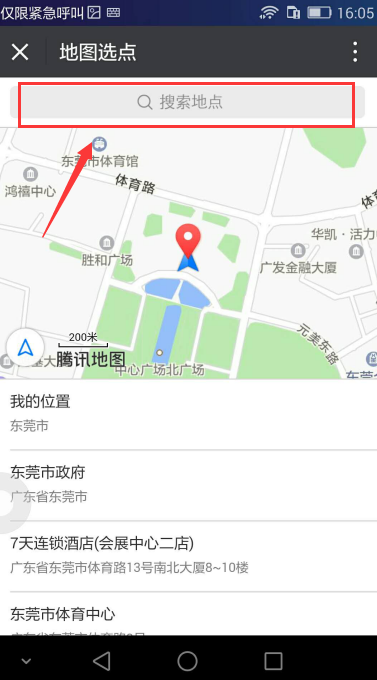
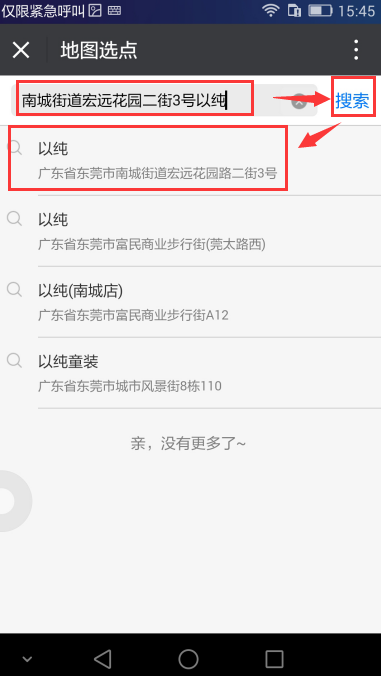
可选择当前所在的位置或在搜索栏里面直接搜索门店地点,如上图输入搜索地点后→点击“搜索”→选择地点,就会跳转如下图所示。
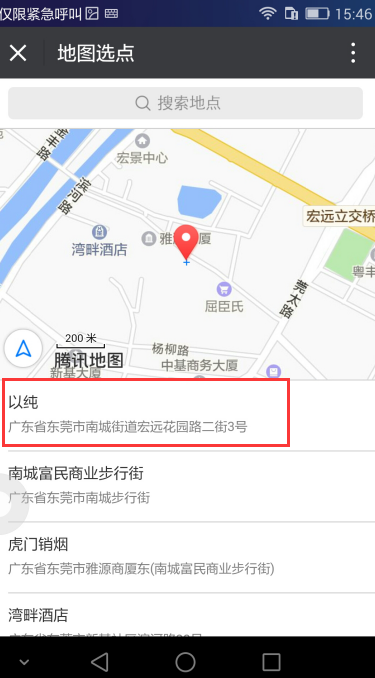
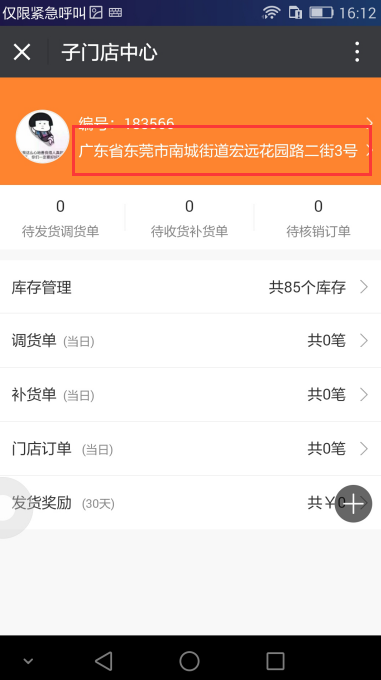
确认地点,定位成功后就会在子门店中心可看到当前定位的地点如上图所示。
5.2.子门店调拨给总店【调货】
总店后台调拨设置
登录门店后台,点击“我要调拨”如下图所示。
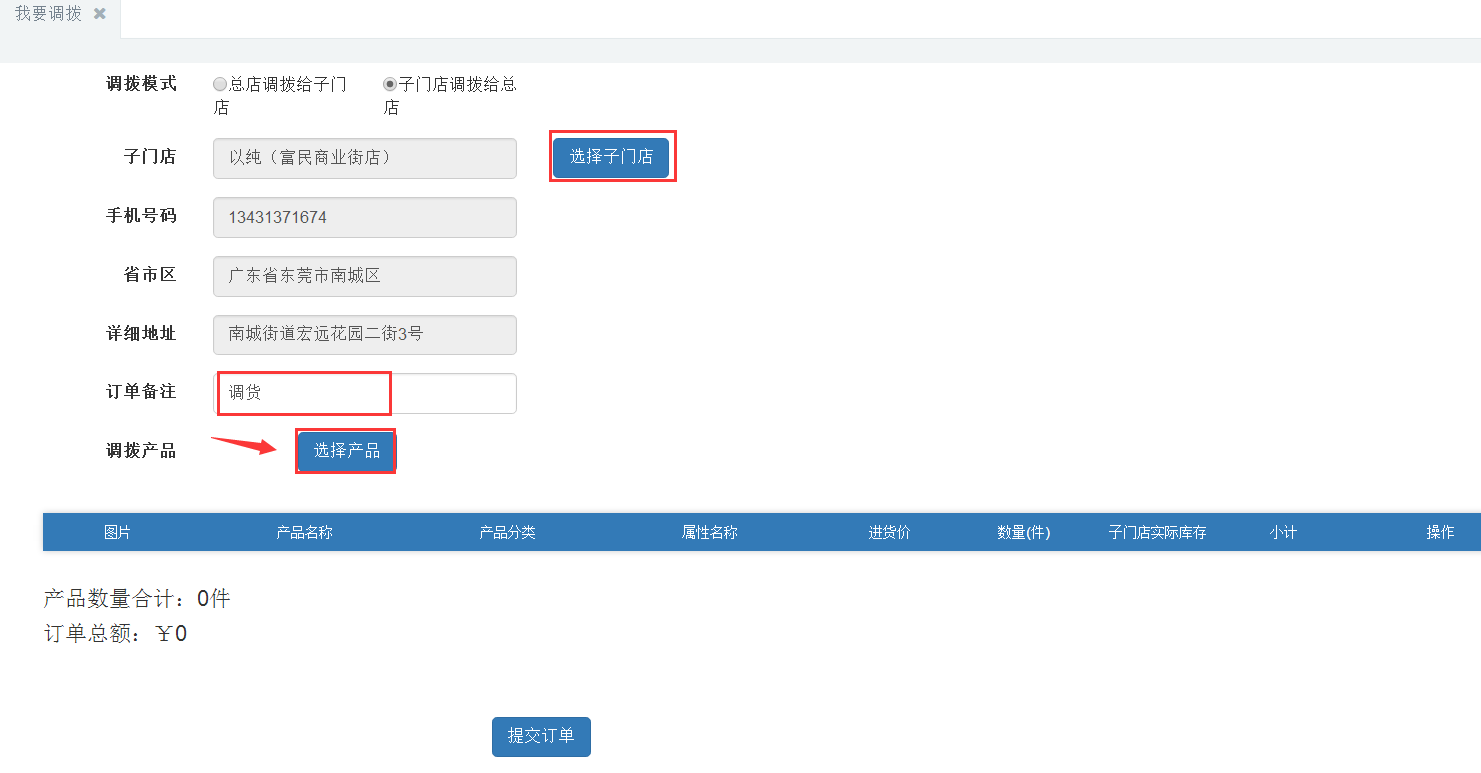
选择子门店调拨给总店模式,选择子门店,订单备注可填写或不填写,点击“选择产品”。
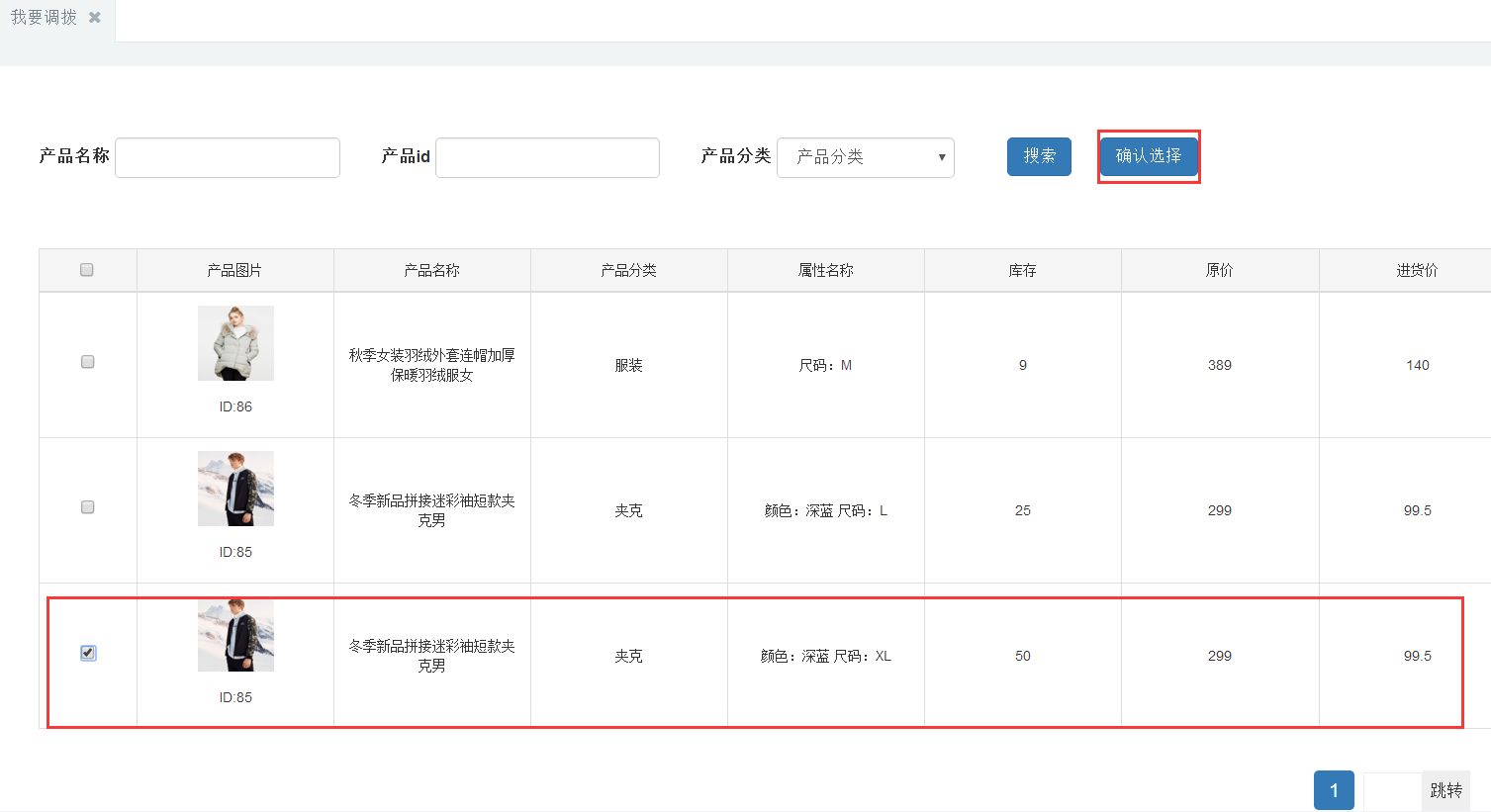
勾选要调货的产品,点击“确认选择”。
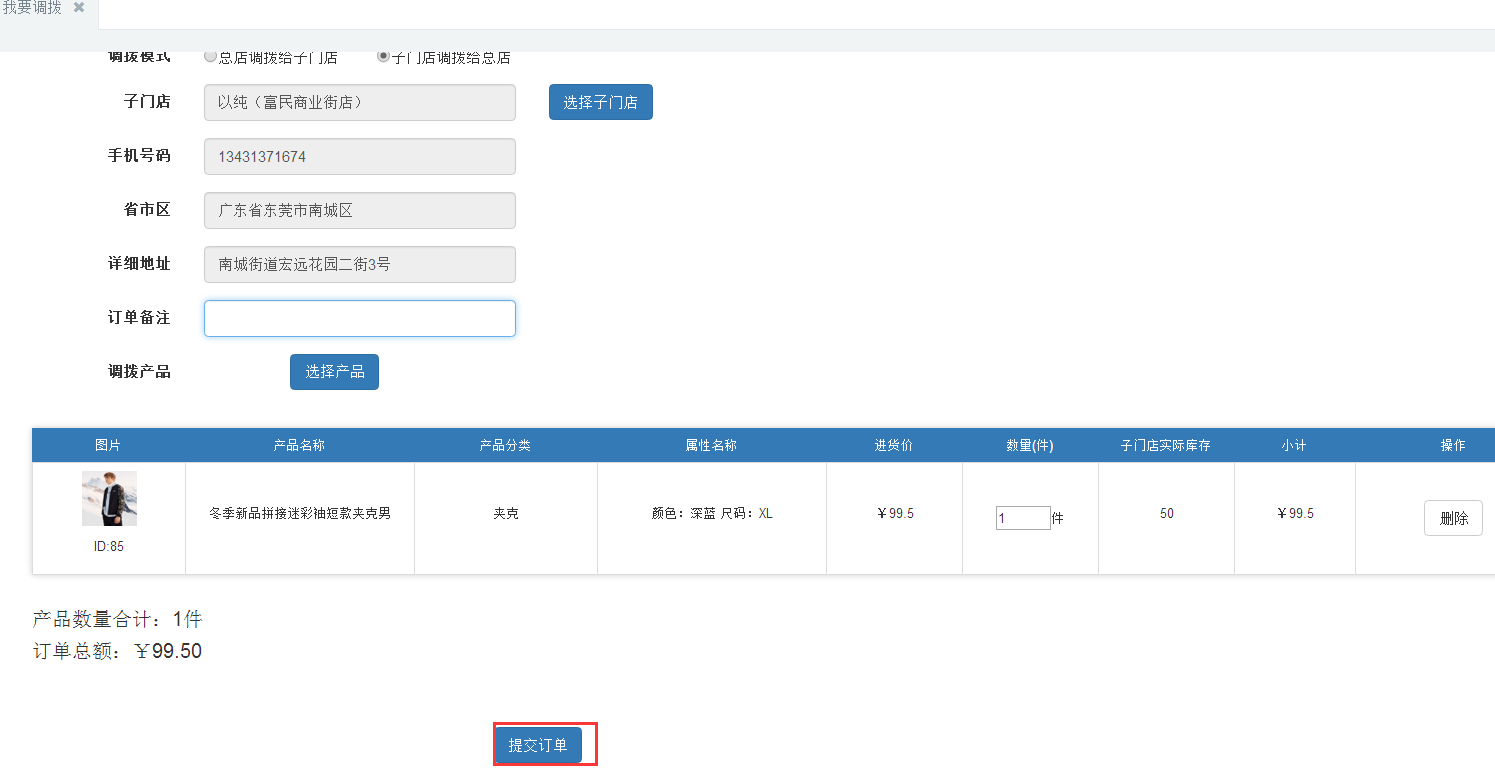
接着点击“提交订单”,等待提交成功后如下图所示。
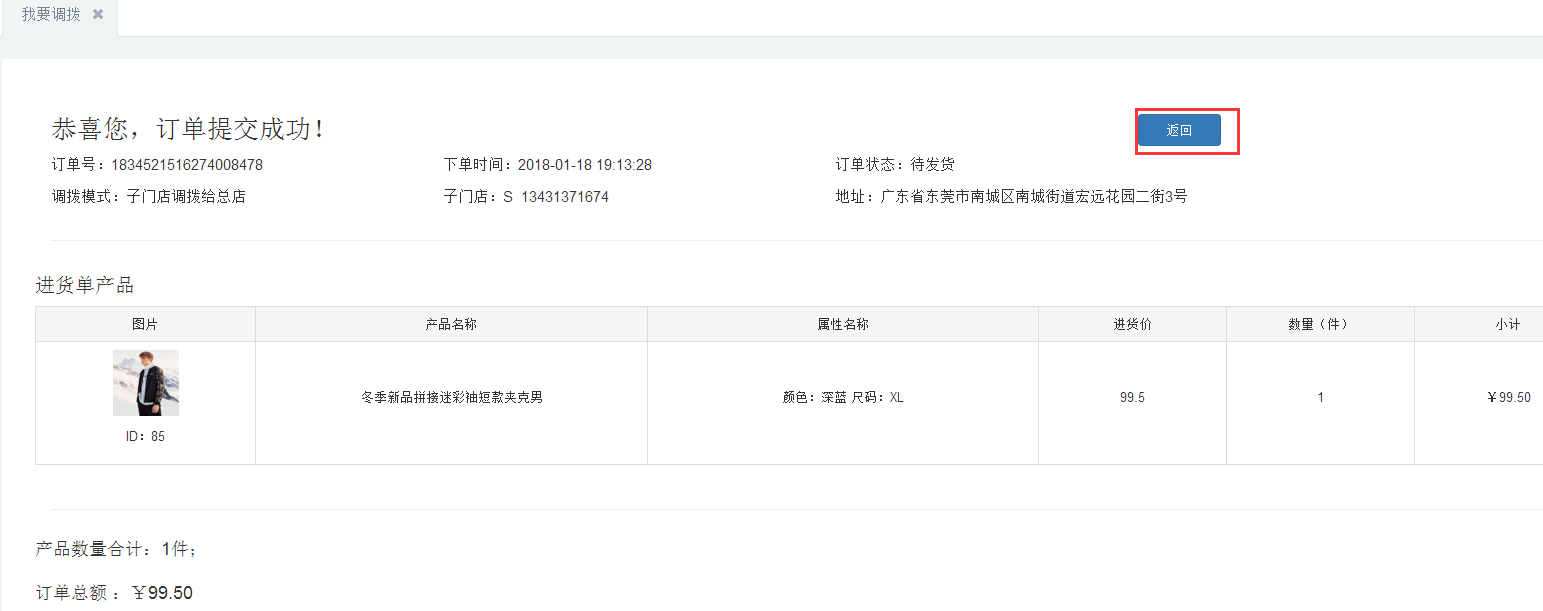
点击“返回”默认就会跳转到调货单管理页面如下图所示。
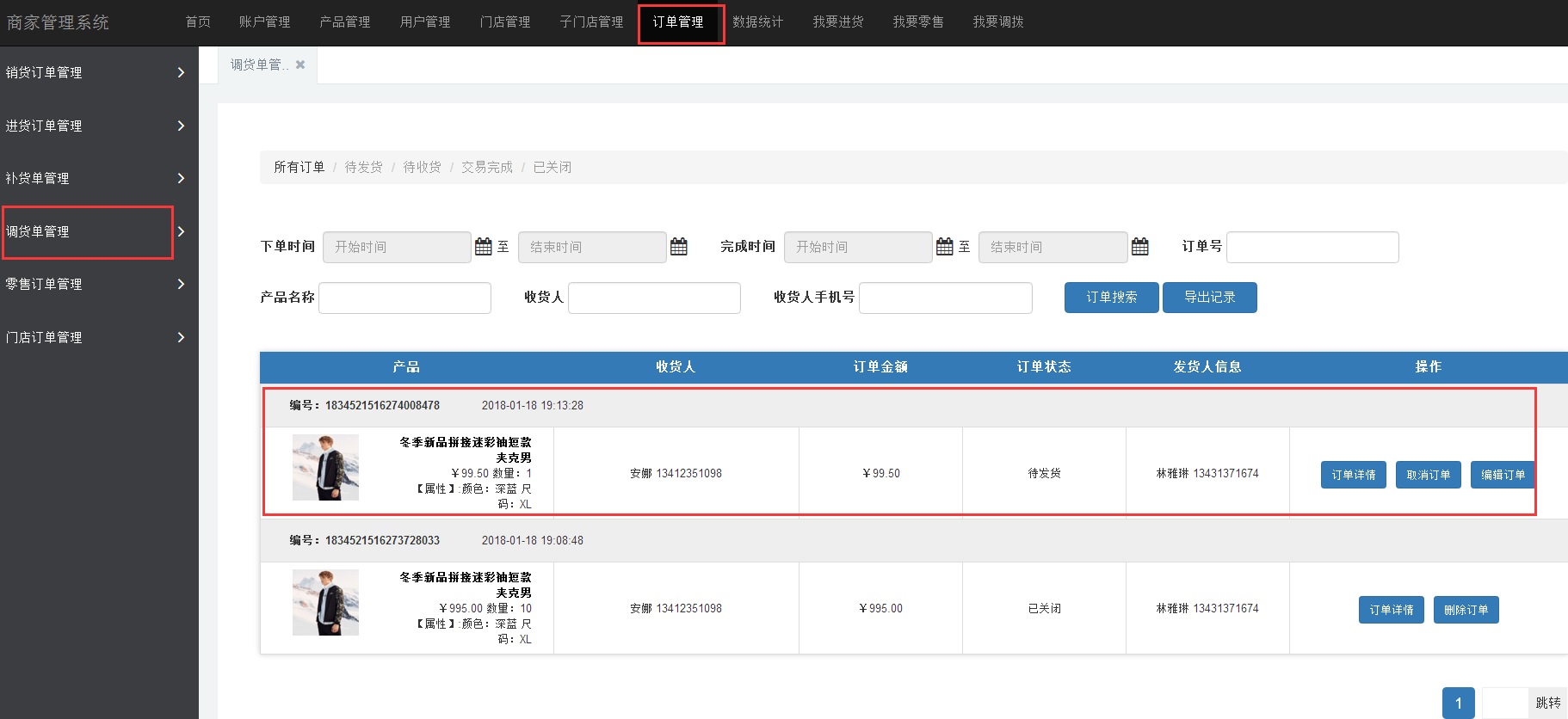
子门店发货
进入子门店中心页面,如下图所示。
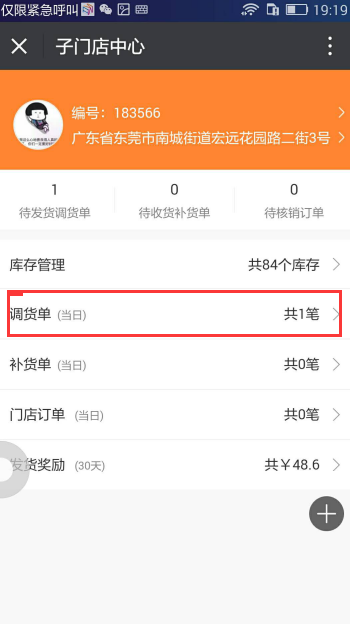
点击“调货单”。
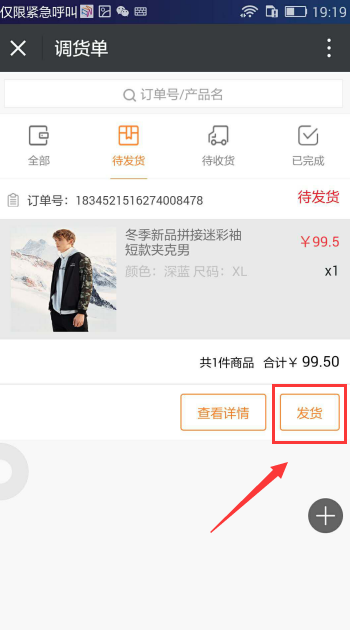
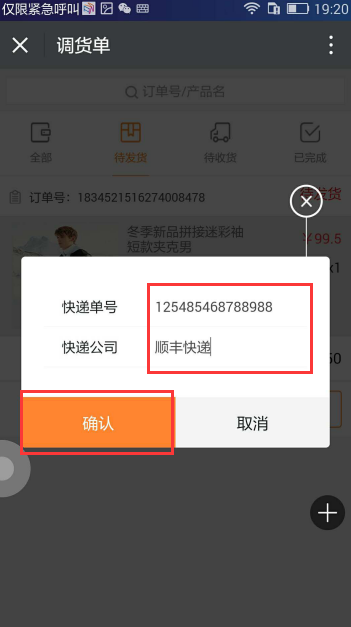
点击“发货”按钮→输入快递单号和快递公司→点击“确认”。
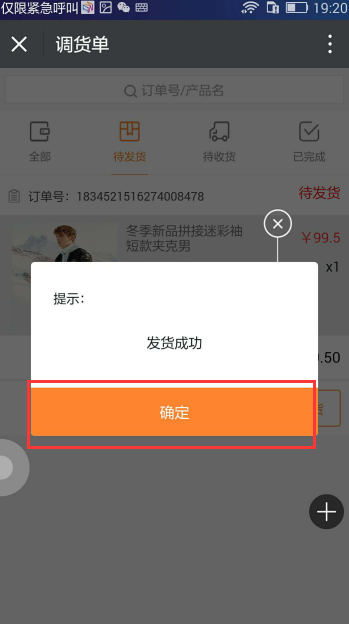
等待提示发货成功,点击“确定”即可。
总店后台确认收货
步骤:门店后台→订单管理→调货单管理。
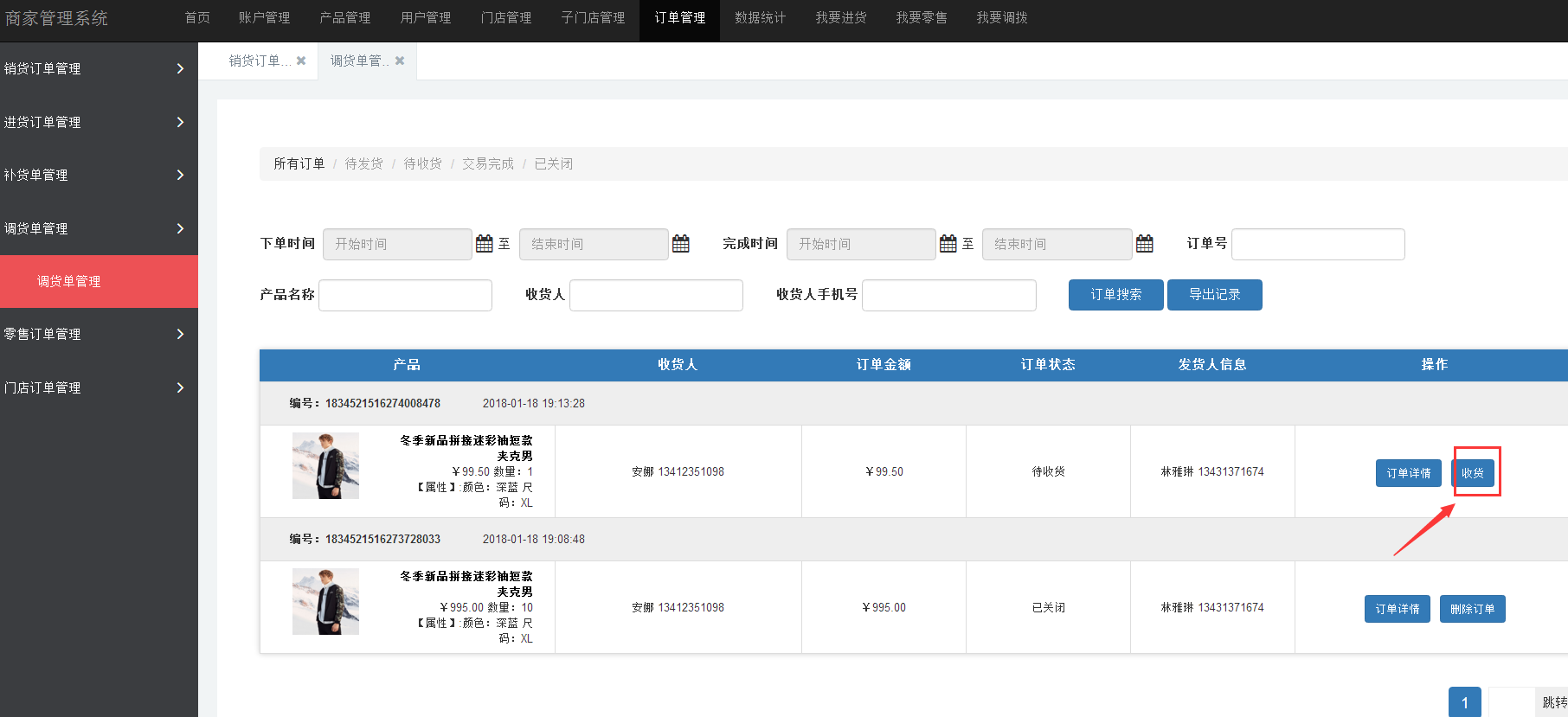
点击“收货”。
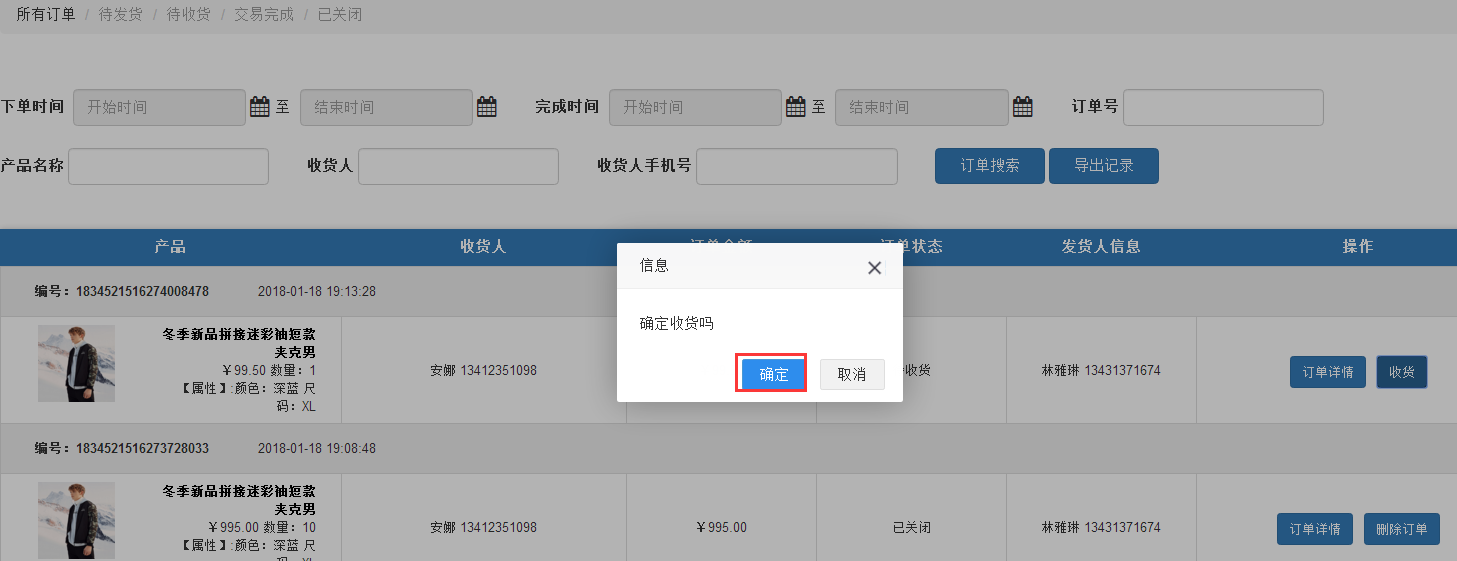
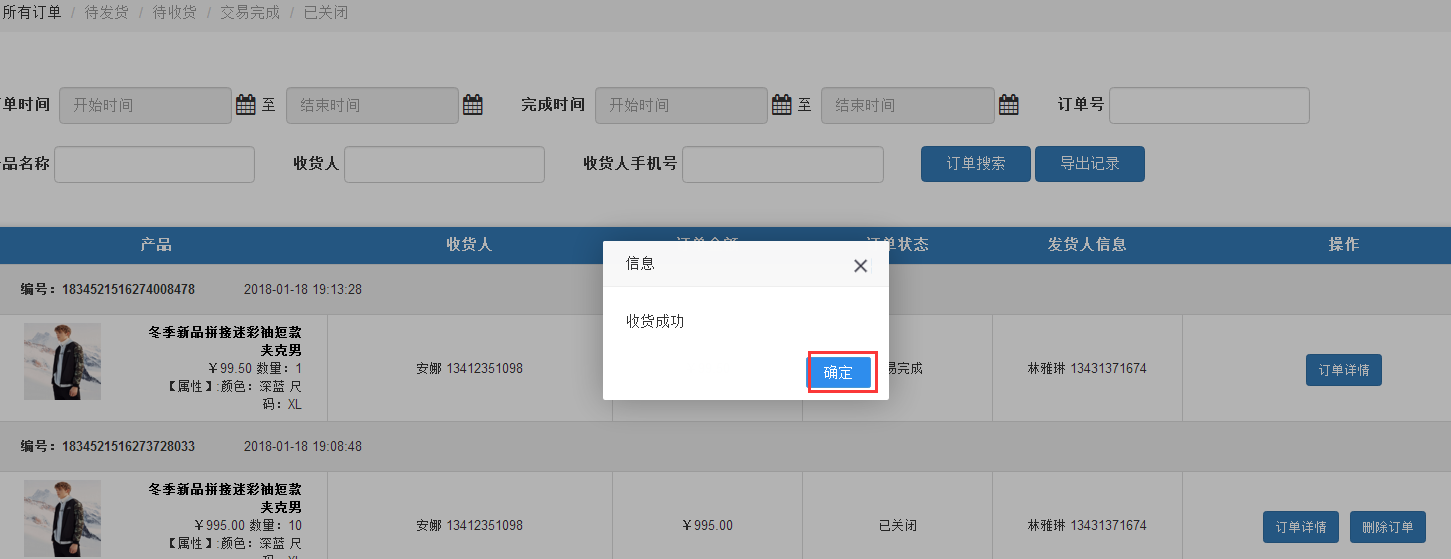
点击“确定”。
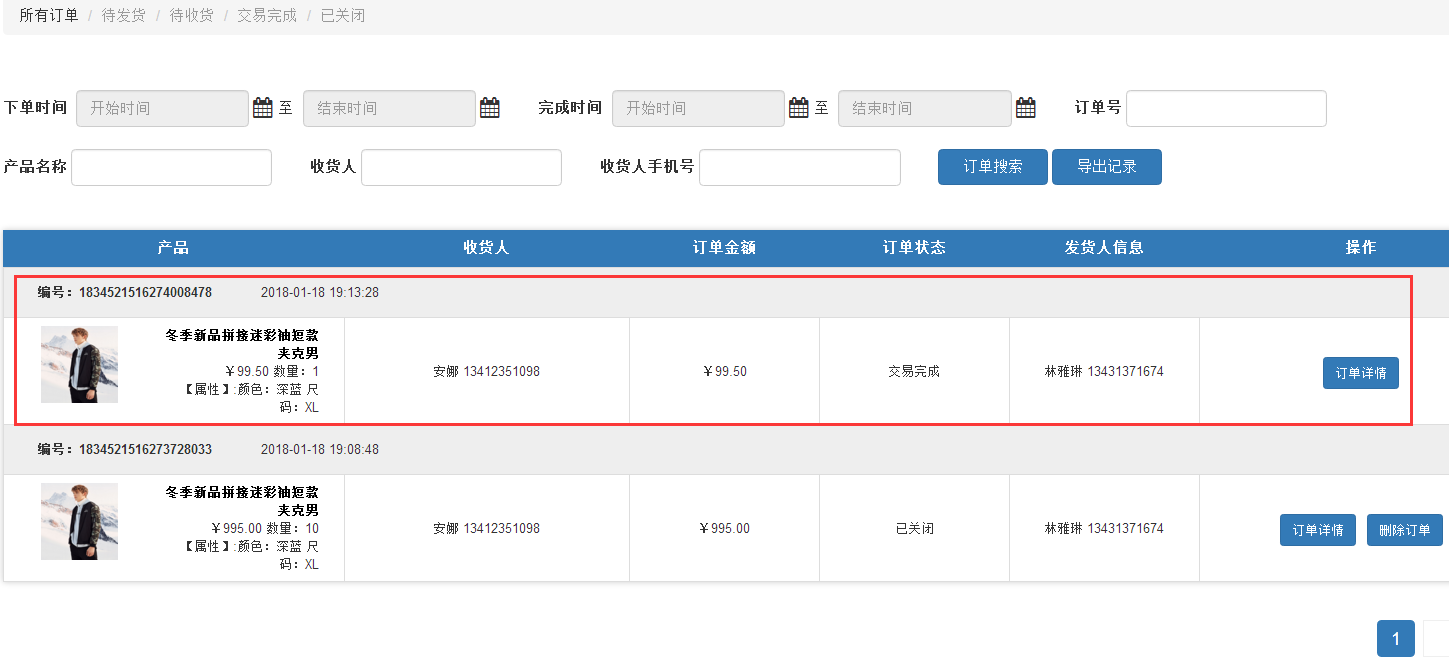
就会显示此订单是交易完成的状态。
6.子门店的订单流程
6.1.顾客下单
(注:下面是以顾客在微商城(可在门店列表/线上商城)里面下单进行讲解说明。)顾客关注商家公众号,进入到微商城首页如下图所示。
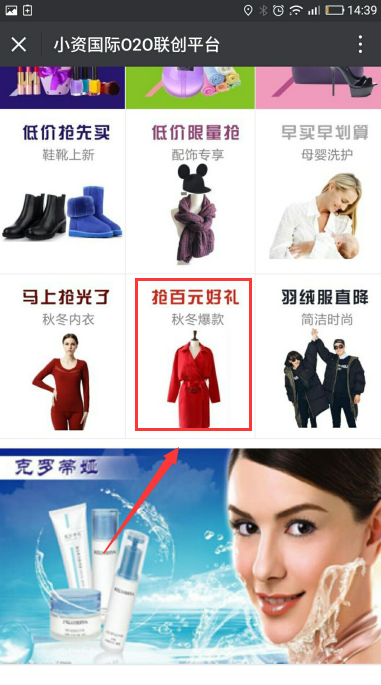

点击产品则会跳转到产品详情页,点击“买”。
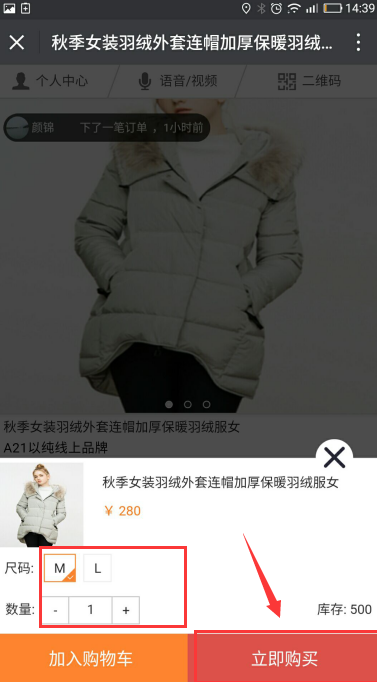
勾选产品属性和设置购买数量,点击立即“立即购买”就会跳转到确认订单页面如下图所示。
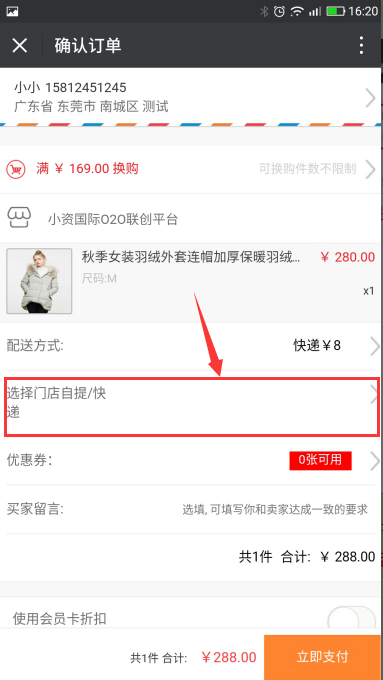
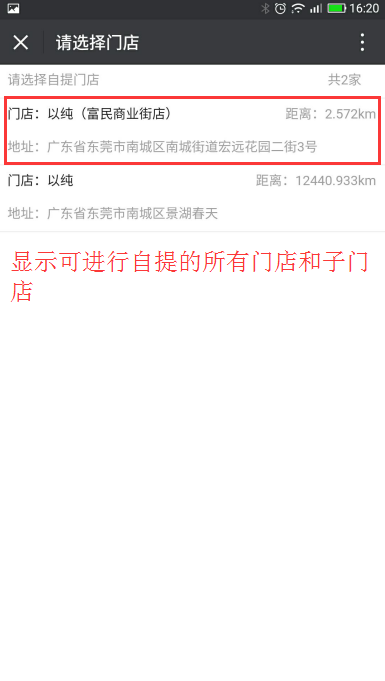
核对好收货地址,点击“选择门店自提”→点击要自提的门店(注:若顾客选择了到子门店进行自提,当整笔订单完成后子门店可获得发货奖励)。
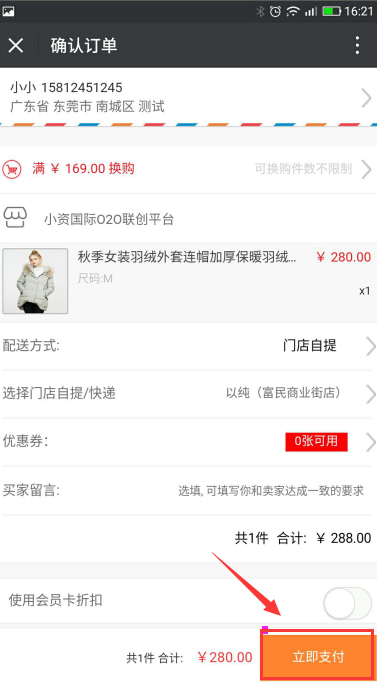
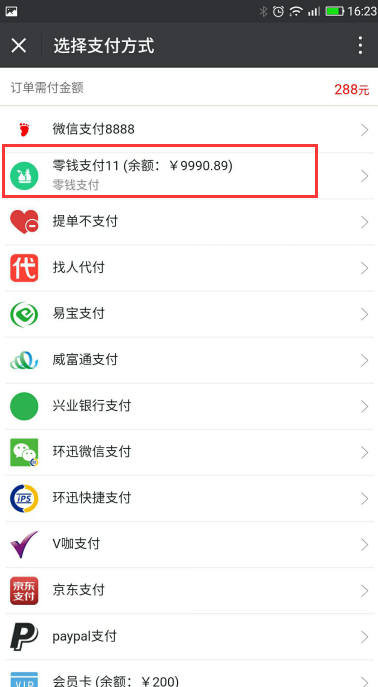
点击“立即支付”→“选择支付方式”。
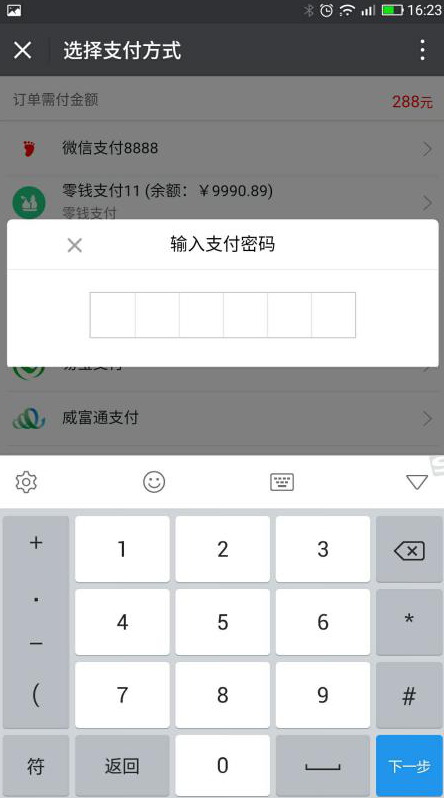
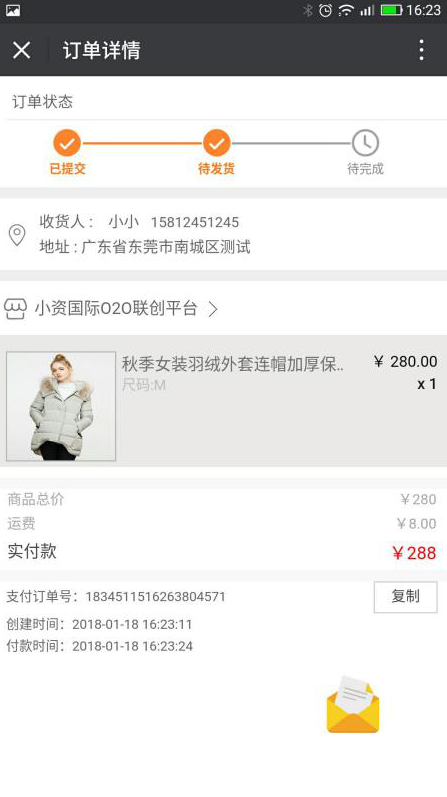
输入支付密码,等待支付成功后,就会跳转到订单详情页,显示此订单是待发货的状态。
6.2.查看自提订单
顾客首先要进入个人中心页面如下图所示。
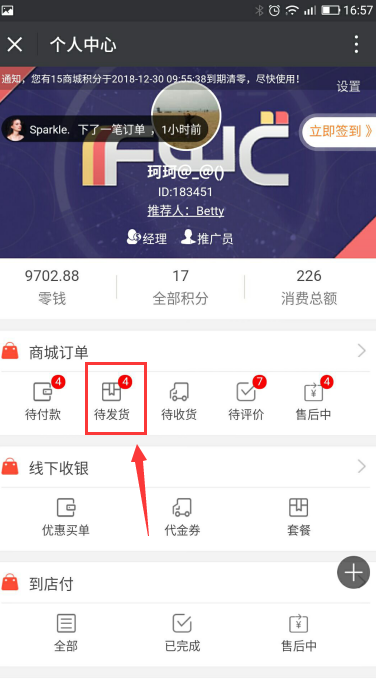
如上图点击“待发货”,就可以查看商城全部待发货状态的订单。
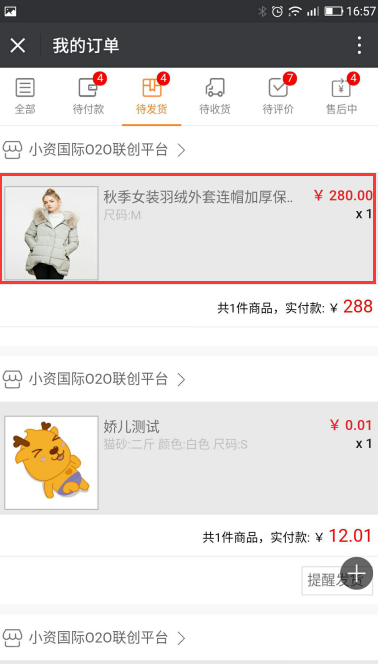
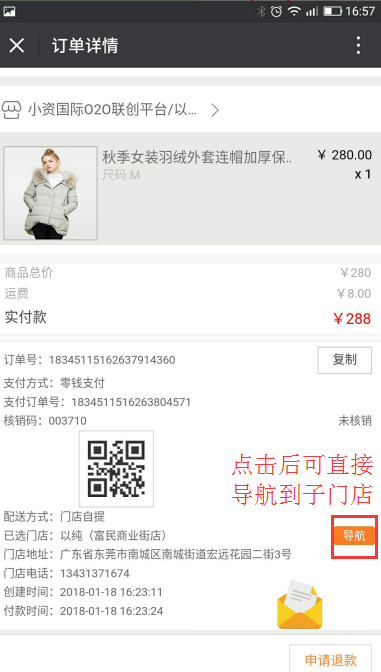
点击要查看的订单就会跳转到订单详情页,可查看到自己的核销码和自提的门店地址如上图所示。
6.3.核销订单
顾客到达自提的门店后,子门店管理员首先要登录子门店中心页面。
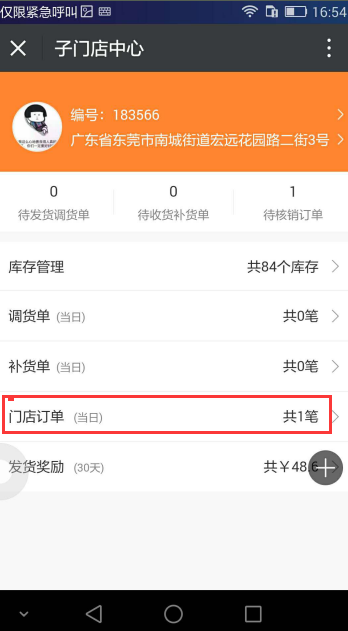
点击“门店点单”
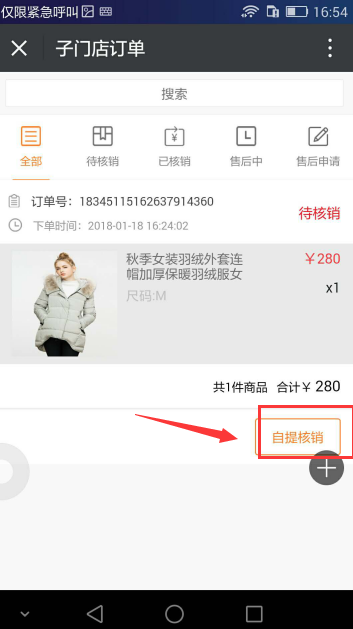
选择要核销的订单点击“自提核销”就会跳转到扫码页面如下图所示。

使用手机扫描顾客订单详情页里面的核销二维码后就会如下图所示。
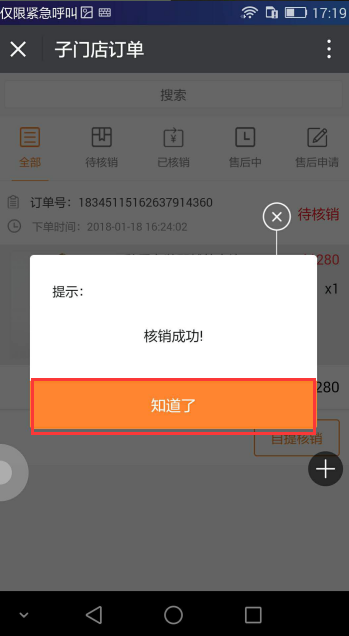
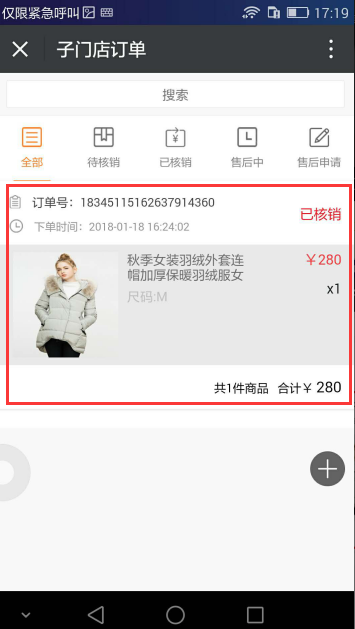
提示核销成功后,点击“知道了”该订单就会变成显示“已核销”的状态。
6.4.平台确认完成
步骤:订货系统→门店管理→子门店列表。
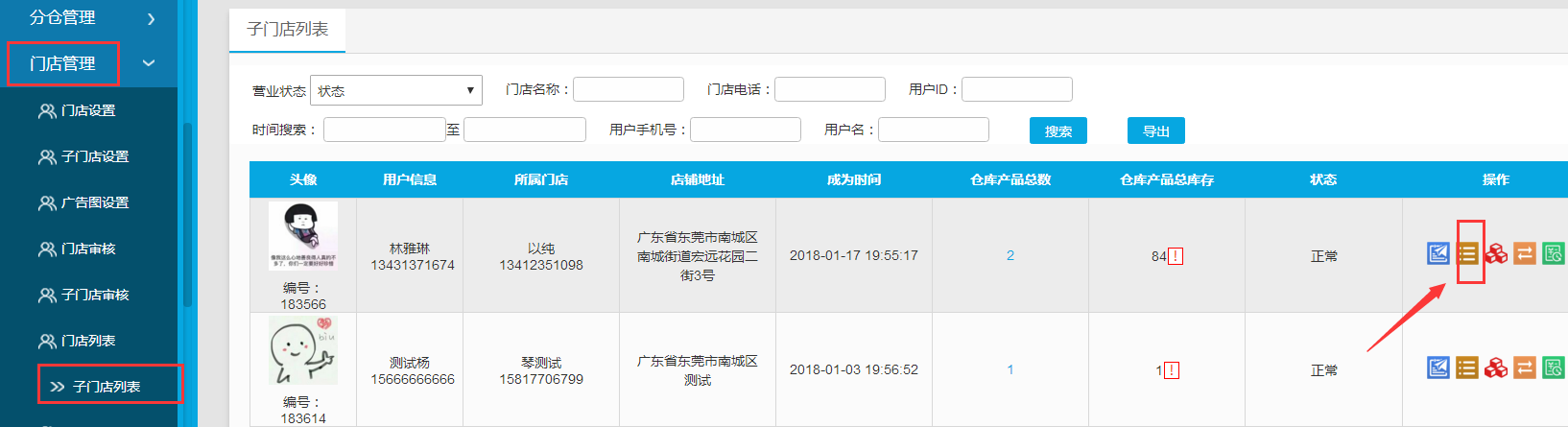
选择要查看的子门店,点击“订单详情”。
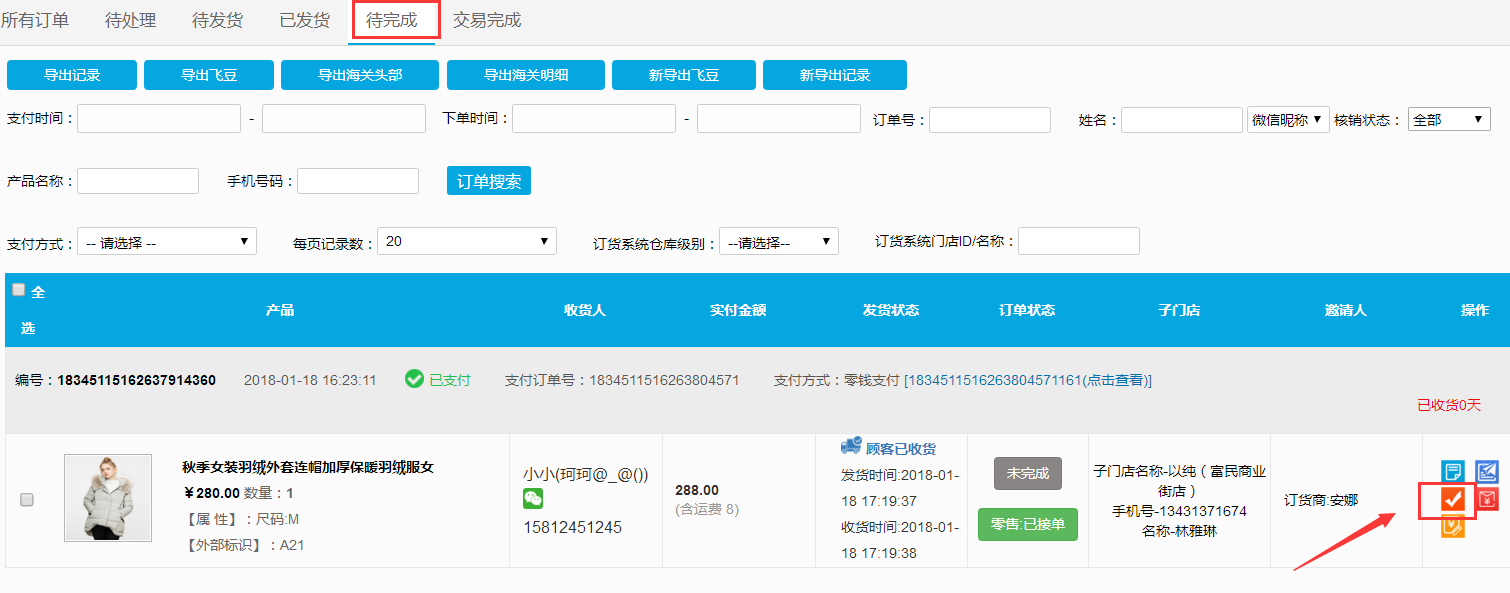
点击“待完成”可查看到所有待完成的订单,点击“确认完成”
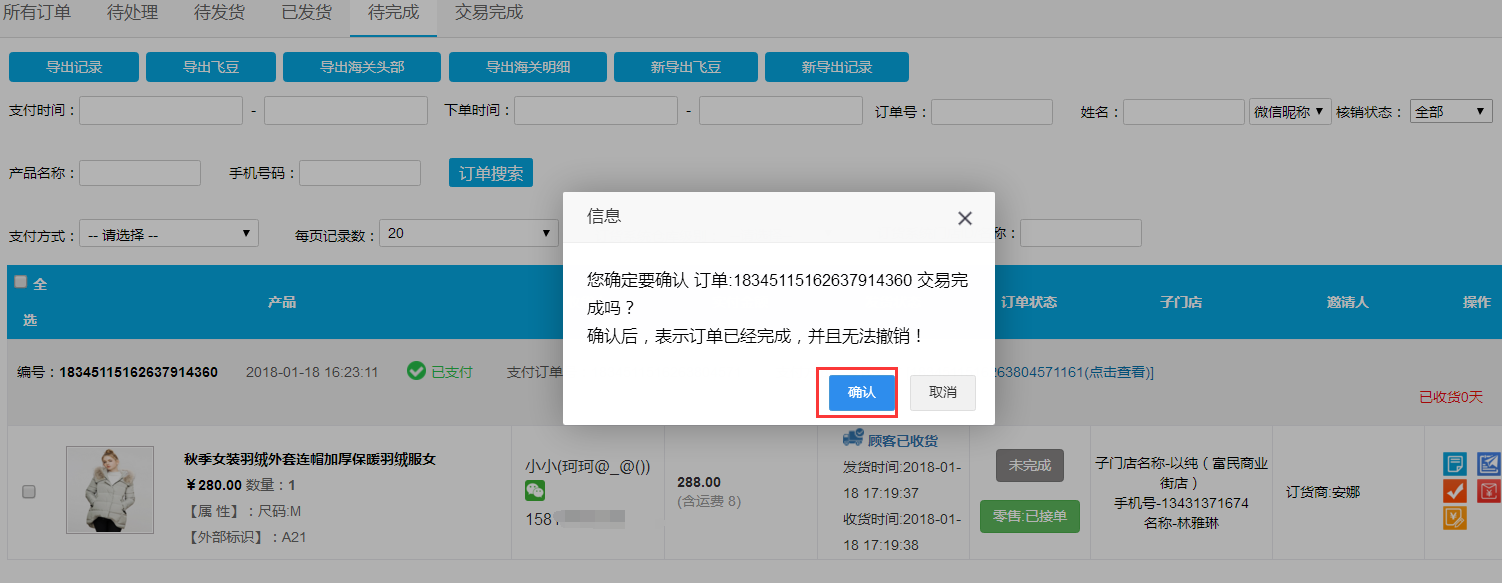
点击“确认”。
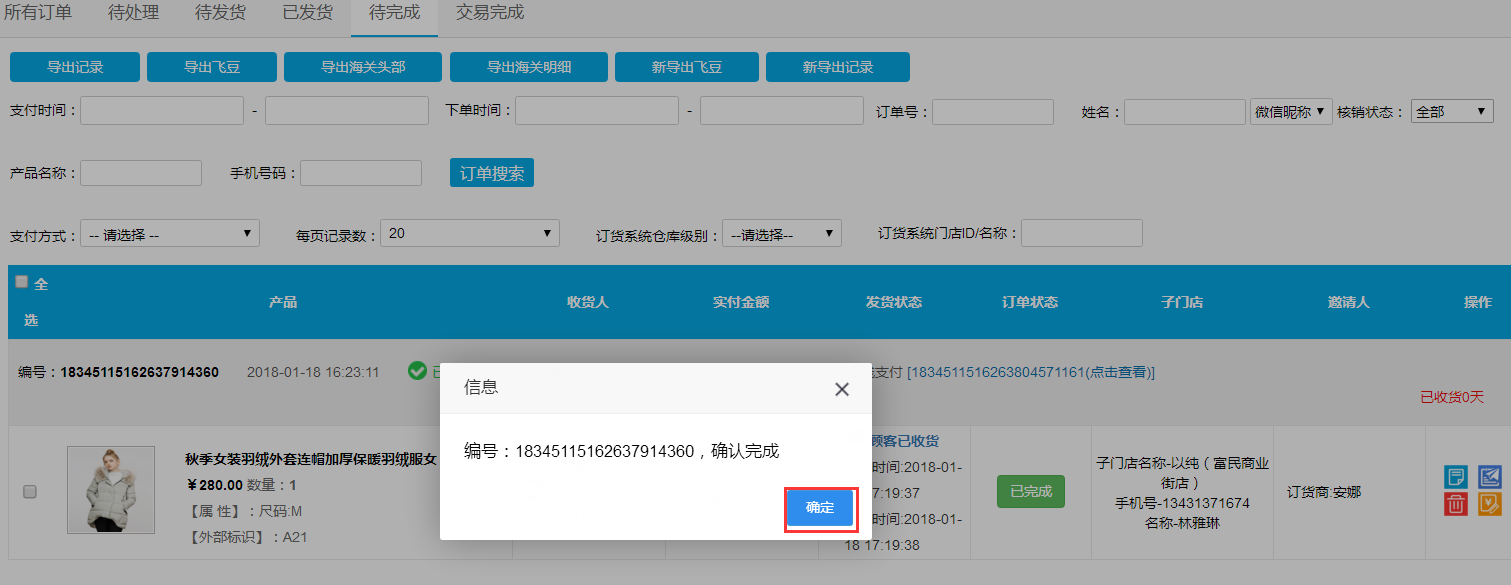
点击“确定”。
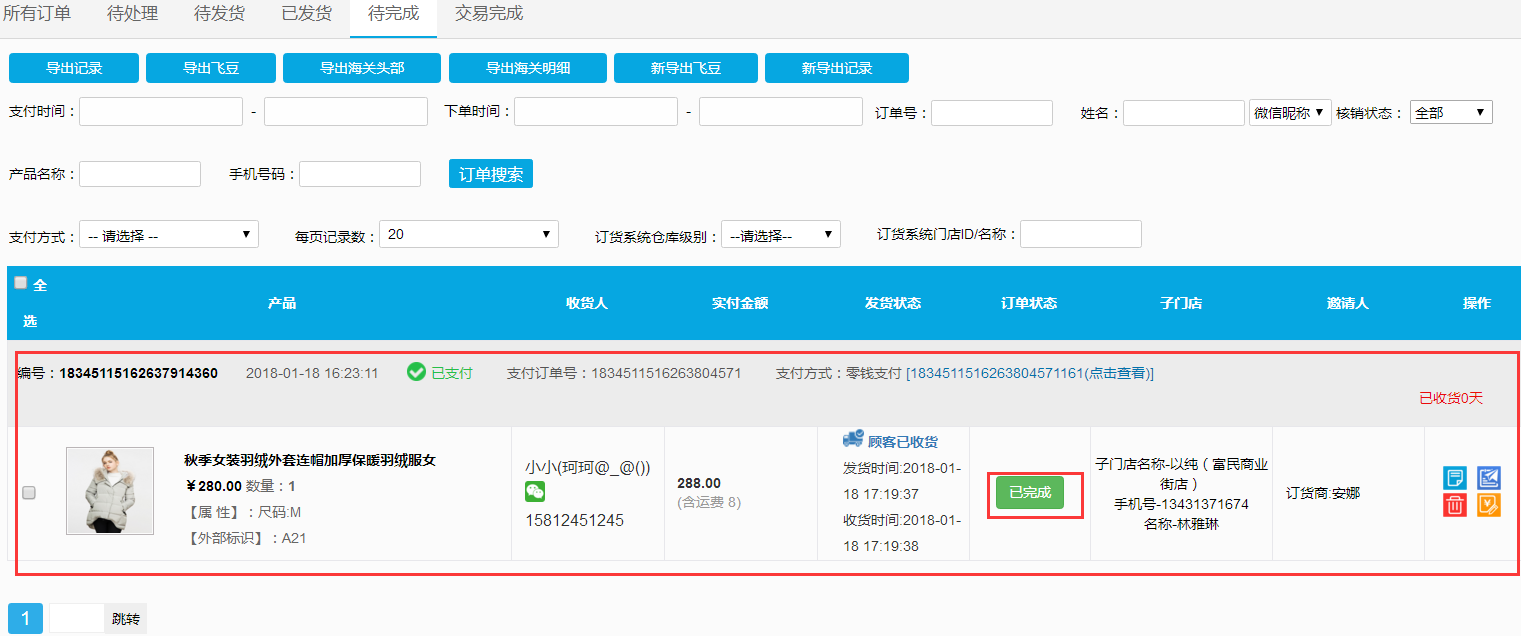
如上图所示说明整笔订单已完成。
6.5.查看发货奖励
当平台将整笔订单已发成后,子门店就会收到系统所发送的推送消息提示如下图所示。
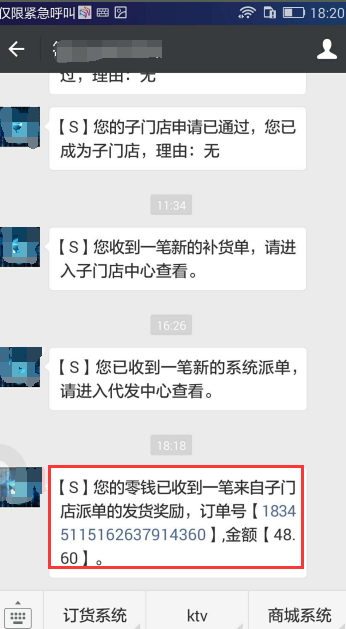
用户就可以进入到子门店中心查看发货奖励记录如下图所示。
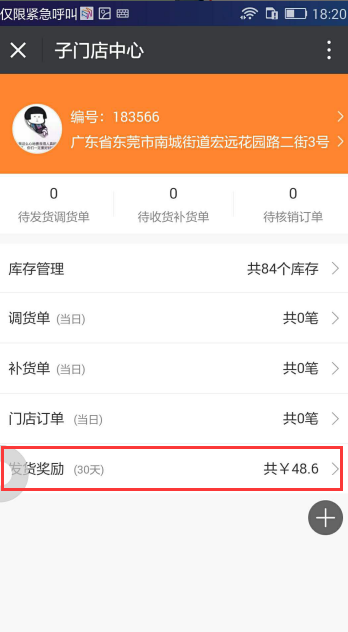
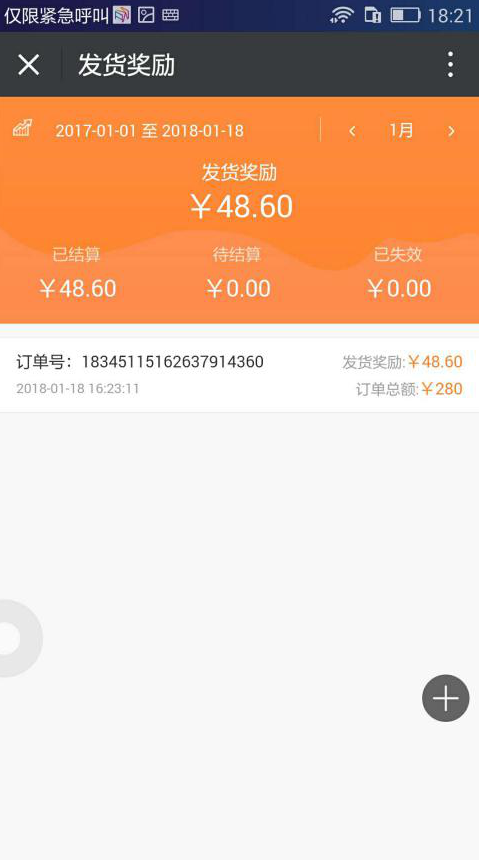
点击“发货奖励”可查看30天的发货奖励记录,如需查看发货奖励是否已到账可到微商城个人中心→零钱→零钱记录内查看如下图所示。(注:若顾客申请退款或取消订单情况下发货奖励就显示已失效)
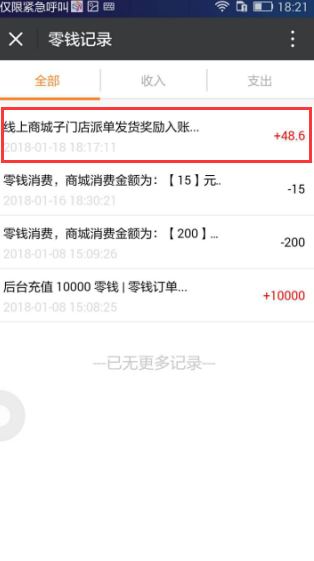
订货系统—子门店管理操作说明完成,如有疑问可咨询在线客服。


 浙公网安备 33012202330624号
浙公网安备 33012202330624号